Какие игры идут на MacOS : Macbook iMac?
Возможно вы готовитесь купить свой первый Mac или уже имеете яблочный девайс, но новичок в компьютерных играх. В любом случае это может удивить вас:
Большинство лучших игр доступны на Mac
Действительно, игровая индустрия прошла долгий путь до MacOS. На данный момент, 5 из 10 наиболее популярных игр в Steam поддерживают MacOS. Большинство топовых игры от инди-разработчиков также поддерживают яблочные устройства.
Пойдет ли игра на моем Mac?
Здорово найти несколько крутых игр в которые хочется поиграть! Но какой в этом смысл если они не запускаются на вашем устройстве? В интернете довольно мало информации о результатах запуска игр на различных устройствам под управлением MacOS. Немного лучше обстоят дела в англоязычной части интернета. Там можно найти полноценные статьи с результатами тестирования.
В данной статье приведу результаты тестирования наиболее популярных игр на MacBook Pro и iMac.
Для тестирования игр использовались устройства с такими характеристиками:
- iMac (5K, 27-inch, Late 2014)
3.5 GHz Intel Core i5, 8 GB RAM, AMD Radeon R9 M290X (2GB) - MacBook Pro (13-inch, Late 2013)
2.4 GHz Intel Core i5, 8 GB RAM, Intel Iris 5100 (1.5GB) - MacBook Pro (13-inch, Late 2016):
2.0 GHz Intel Core i5, 8 GB RAM, Intel Iris Graphics 540 (1.5GB)
Игры тестировались на средних настройках графики (чтобы данные соотносились с более старыми устройствами) в разрешении 1280х800 пикселей.
Ниже приведены данные тестирования. По горизонтали указаны названия игр, а по вертикали FPS — количество кадров в секунду.
| Менее 20 FPS | Невозможно играть | Все медленно, тормозит и похоже на пошаговую стратегию |
| 20-30 FPS | Граница комфортной игры | Годится для игр в медленном темпе. Но еще не оптимально Но еще не оптимально |
| 30-45 FPS | Годится | Приемлемо для большинства игры (зона большинства игровых консолей) |
| Хорошо | Хороший геймплей без тормозов и заиканий | |
| 60+ FPS | Прекрасно! | Для заядлых и профессиональных игроков. Роскошь для большинства устройств |
Обычно 30 кадров в секунду хватает для комфортной игры, при которой картинка меняется из резких рывков. При анализе данных можно ориентироваться на данное значение.
Более подробная статья на английском языке о 100 лучших играх для Mac и результатах их тестирования на Mac
Источник — https://www.macgamerhq.com/guides/best-mac-games/
[Нам пишут] Миф о непригодности MacBook для современных игр
Нам пишет Мистер Х
Эта небольшая история моего знакомства с компьютерами MacBook Pro и OS X и очарование от их использования.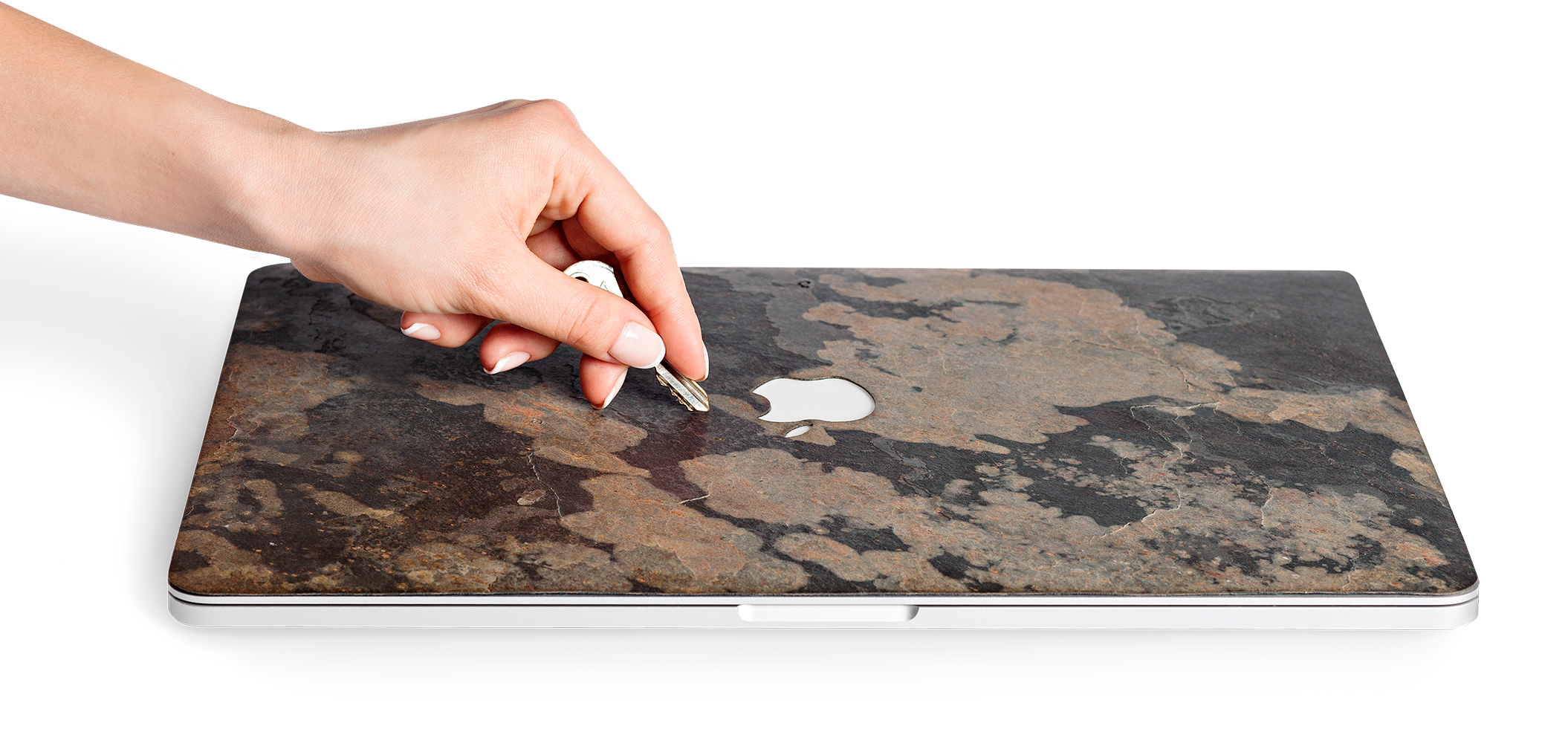 В этой статье не будет бенчмарков и сравнений. Я предпочитаю знать в таком понятии — «идёт — не идёт», а не разбираться в цифрах и сравнениях, после чего все равно не понимаешь как это будет распространяться на те или иные нужные тебе задачи.
В этой статье не будет бенчмарков и сравнений. Я предпочитаю знать в таком понятии — «идёт — не идёт», а не разбираться в цифрах и сравнениях, после чего все равно не понимаешь как это будет распространяться на те или иные нужные тебе задачи.
В мире ноутбуков Apple много мифов, тоже было раньше и с iPhone. Все считали, что это просто телефоны для выпендрёжа, не более. Честно признаться, первые поколения телефонов такими и были. Я тогда купил первый iPhone своей девушке. Таких телефонов ни у кого не было, многие даже не знали о таком устройстве — и это было действительно круто!
Самому мне тогда iPhone нужен не был. Я предпочитал windows mobile со стилусом. Да, те глючные телефоны, в которых ты мечтал о лишних 64 МБ оперативной памяти. Однако с iPhone, кроме как позвонить и покрутить фотографии, тогда и делать было нечего. Теперь же большинство из тех, кто владеет айфоном понимают, что они одновременно и невероятно удобные.
Хотя с iPhone всё более-менее стало ясно, нельзя то же самое сказать и о ноутбуках Apple. Самое большое заблуждение, что ноутбуки Apple якобы не созданы для игр и тяжёлых задач.
Самое большое заблуждение, что ноутбуки Apple якобы не созданы для игр и тяжёлых задач.
Для меня этот миф прекратил своё существование в начале 2011 года, когда вышли ноутбуки MacBook Pro с мощнейшим современным четырёхъядерным процессором на i7 и видеокартой AMD Radeon HD 6750M c 1GB GDDR5 на борту.
Я стал одним из тех счастливчиков, кто обзавёлся таким ноутбуком (MacBook Pro 2.2GHz quad-core i7 с 8Gb оперативной памятью).
В Windows 7, установленной через BootCamp, индекс производительности компьютера для графики составил 6,9. По сути это не так и много. В моём настольном компьютере видеокарта двухгодичной давности Sapphire 4870 1Gb DDR5 показывала графику выше — 7,5. Но самое интересное, что благодаря современной начинке макбука игры на маке шли гораздо лучше, чем на настольном компьютере! В то время я наконец-таки смог сыграть в GTA 4 без лагов.
Со временем я поменял жёсткий диск на SSD, и ноутбук стал ещё мощнее.
Вот уже почти 3 года компьютер работает и радует своей производительностью. К примеру, такие задачи для него пустяк. Пока обрабатывается часть роликов Final Cut Pro X (стабилизируется видео или делается его экспорт), я переключаюсь на Aperture (объём базы данных более 100 ГБ) и начинаю просматривать и обрабатывать raw-файлы (25-30 МБ каждый). Одновременно с этим у меня открыты Photoshop, Dreamweaver, почта, iTunes, браузер и т. д. Что самое интересное, я нигде не чувствую лагов. Абсолютно ничего не виснет. Любая программа откликается меньше, чем за 1 секунду. Вот так просто — я могу нажать command+tab и переключиться в считанное мгновение в любую открытую программу!
К примеру, такие задачи для него пустяк. Пока обрабатывается часть роликов Final Cut Pro X (стабилизируется видео или делается его экспорт), я переключаюсь на Aperture (объём базы данных более 100 ГБ) и начинаю просматривать и обрабатывать raw-файлы (25-30 МБ каждый). Одновременно с этим у меня открыты Photoshop, Dreamweaver, почта, iTunes, браузер и т. д. Что самое интересное, я нигде не чувствую лагов. Абсолютно ничего не виснет. Любая программа откликается меньше, чем за 1 секунду. Вот так просто — я могу нажать command+tab и переключиться в считанное мгновение в любую открытую программу!
Сегодня на этом ноутбуке через BootCamp (Windows 7) идут все последние игры на таких настройках — самые высокие тени, текстуры и другая графика, однако при средних значениях анизатропии и антиалиасинга. Но лично я не замечаю разницы между высокими и средними значениями этих двух «модных» параметров. Даже если их поставить на минимум игры — выглядят нереально красиво!
Metro: Last Light, Far Cry 3, Mass Effect 3, BioShock Infinite, Battlefield 3, Dota 2 и многие другие — во всех этих играх такая вкусная картинка без лагов, что я даже не представляю, что можно желать ещё.
Но Apple была бы не Apple, если бы в 2012 году не сделала всё наоборот. Вместо прямого повышения производительности она улучшила другие элементы ноутбука, в частности привнесла Retina-дисплей. Как вы можете догадаться, при примерных мощностях видеокарт производительнее будет работать та, которой нужно обрабатывать картинку меньшего разрешения. Поэтому сегодня я не знаю, способны ли ноутбуки MacBook Pro 2012-2013 года также хорошо тянуть современные игры. Но то, что это стало возможным ещё в 2011 году на ноутбуках MacBook Pro без ретины это точно!
Конечно, самое грустное, что такой ноутбук стоит много денег, и только единицы поймут о каком восторге я пишу, имея возможность работать на таком компьютере… А поэтому этому мифу ещё существовать какое-то время.
Сегодня за те же самые деньги можно собрать компьютер на «винде» за меньшую стоимость. Но будет ли тот компьютер также гладко работать на Windows со своей мощностью, как это всё работает на Mac-е в OS X? Сомневаюсь. И есть отчего. Я дружу с «виндой» ещё с 95-й версии. За столько лет через меня прошли все версии этой операционной системы (от 95-й до Windows 7) и десятки компьютеров друзей и родных, которым всегда приходилось что-то настраивать и переустанавливать. И я, как никто другой, знаю, что такое Windows и что такое mac os. И скажу без лишней скромности – в … такой Windows!
Я дружу с «виндой» ещё с 95-й версии. За столько лет через меня прошли все версии этой операционной системы (от 95-й до Windows 7) и десятки компьютеров друзей и родных, которым всегда приходилось что-то настраивать и переустанавливать. И я, как никто другой, знаю, что такое Windows и что такое mac os. И скажу без лишней скромности – в … такой Windows!
Я долгое время не мог перейти на Mac. Большую часть этого времени я вообще об этом не думал. На мой взгляд, эта была смешная операционная система с непонятной логикой и дурацким дизайном. А потом, когда всё же стал приглядываться, меня останавливало программное обеспечение, которое было только на «винде» и к которому я тогда привык – нормальный Microsoft Office, Winamp и куча других полезных и бесполезных программ, сейчас даже не вспомню зачем мне нужны были все эти программы.
А потом, в один прекрасный момент, я подумал: «А почему я должен пользоваться Windows?», – только ли потому, что познакомился с ним первым? Ведь жизнь такая короткая, и если я к чему-то уже привык, то это не должно означать ровным счётом ничего»… И через неделю пошёл и купил свой первый мак — это был конец 2010 года.
На MacBook Air с M1 запустили игры и приложения, написанные для Windows — Wylsacom
Проект CodeWeavers сообщил о том, что смог запустить приложения и игры, написанные специально для Windows x86, на MacBook Air с чипом M1. Ниже я объясню, что это такое, если вдруг вам что-то из этих слов непонятно.
Apple M1 оказалась очень мощной системой
Специалистам удалось запустить приложение для работы с финансами Quicken, Windows-версию Among Us, где можно спокойно использовать мышку или курсор, а также игру Team Fortress 2 с помощью CrossOver. Геймплей последней запечатлён на видео:
Тут нужно добавить две ложки дёгтя. Во-первых, игра проседает во фреймрейте, что отчётливо видно, когда игрок прыгнул в воду. Во-вторых, Team Fortress 2 вышла в 2007 году. Хотя стоит учитывать, что с тех пор игра получила два очень крупных графических патча, так что, по сути, игра новее.
Во-первых, игра проседает во фреймрейте, что отчётливо видно, когда игрок прыгнул в воду. Во-вторых, Team Fortress 2 вышла в 2007 году. Хотя стоит учитывать, что с тех пор игра получила два очень крупных графических патча, так что, по сути, игра новее.
Однако это не мешает команде разработчиков CrossOver восхищаться новыми макбуками и их системой-на-чипе Apple M1. И этому есть несколько причин.
В тесте использовался самый простой MacBook Air за $999 (цена до уплаты налогов). У него 8 ГБ оперативной памяти, SSD на 256 ГБ, а также графический процессор, который является частью M1, где семь, а не восемь ядер. Об этой модели я рассказывал на нашем сайте ранее:
Ищем отличия ARM-версий MacBook Pro 13 от MacBook Air
То есть это не самая мощная версия. Вот как запущенную цепочку описывают авторы CrossOver:
32-битный двоичный файл, написанный под Windows Intel, переводится Wine в 64-битный. CrossOver, установленный в macOS Big Sur на ARM-чипе, эмулирует x86-архитектуру.
И это всё работает!
CrossOver
Почему-то разработчики CrossOver забыли упомянуть, что в процессе задействована одна важная штука — встроенный в ARM-версию Big Sur переводчик Rosetta 2. Именно с его помощью CrossOver запускается на M1. Однако этот переводчик занимает примерно 20 % исходной мощности M1, CrossOver тоже занимает какую-то часть мощности. Удивительно, что Windows-приложениями вообще можно пользоваться! И при этом работают они хорошо.
Запуск был осуществлён на бета-версии macOS Big Sur 11.1, которая вышла вчера. В ней Apple внесла значительные улучшения в Rosetta 2, повысив эффективность программы.
Mac на ARM будет без Windows
Разъяснения
Прямой запуск на macOS приложений, написанных для Windows, невозможен. Для этого используется программное обеспечение Wine. Оно позволяет запускать приложения, написанные для 16-, 32- или 64-битной Windows, без установки этой операционной системы на компьютер.
CrossOver является одним из подобных Wine-приложений. Оно запускает Windows-приложения на macOS, когда другие Wine-приложения способны это делать на Linux и других UNIX-подобных операционных системах.
Оно запускает Windows-приложения на macOS, когда другие Wine-приложения способны это делать на Linux и других UNIX-подобных операционных системах.
Однако тут возникают сложности: macOS на компьютерах с процессорами Intel и macOS на собственных чипах Apple — это разные версии операционных систем, поскольку они написаны для разных архитектур.
Процессоры Intel используют архитектуру x86, а система-на-чипе Apple M1 — ARM. Поэтому новые MacBook Air, MacBook Pro или Mac mini больше похожи на ваши смартфоны или планшеты, нежели на компьютер в традиционном его понимании.
Разница в том, что каждый из процессоров/систем-на-чипе выполняет разный набор команд. Я сейчас максимально упрощу, но логика примерно такая: у вас есть, например, цифра 7. К ней вам нужно прийти путём сложения неназванных чисел. Предположим, x86-процессор будет рассматривать в качестве основного варианта сложение 6 и 1. А ARM приоритетным назовёт другой вариант. Например, 5 + 2. Или 4 + 1 + 2. Результат будет одинаковым, но способ его достижения отличается.
Ещё раз подчеркну, что это максимально упрощённый пример. Он предназначен для читателей, которым нужно самое простое разъяснение различия архитектур без технических подробностей.
Для запуска приложений старой macOS на новой macOS, написанной для ARM-компьютеров, требуется специальный переводчик Rosetta 2. Он встроен в ARM-версии MacBook Air, Pro или Mac mini и автоматически транскрибирует x86-код в ARM.
Ни Wine, ни Rosetta 2 не являются эмуляторами, поскольку эмуляторы переводят код в режиме реального времени. И обычно такой перевод требует очень много ресурсов компьютера. Поэтому первый запуск старых приложений осуществляется довольно долго, но позволяет использовать приложение без особых затрат ресурсов.
macbook — Как я могу узнать, будет ли игра работать на моей машине?
Я сначала разбираюсь в этом:
одно предложение для магазина приложений: в магазине приложений должны отображаться только те приложения или игры, которые совместимы с моей системой.
Вообще говоря, если он находится в MAS, ваш Mac может его запустить. Большинство приложений предоставляют краткое изложение требований к оборудованию в их описании, особенно если для использования приложения требуется специальное оборудование. Поэтому проверьте описания.
Зная это, у вас теперь есть ответ на:
В частности, я хотел бы сыграть
- Call of Duty 4
- Цивилизация V
Могу ли я играть в эти игры в своем 13-дюймовом MacBook Pro?
Проверьте описания этих игр в MAS на аппаратную спецификацию вашего Mac. Если они отвечают требованиям в описаниях: вам хорошо идти.
Чтобы получить подробную информацию о вашем оборудовании Mac, нажмите значок Apple в верхнем левом углу строки меню и выберите About The Mac. В маленьком окне, которое отображается на экране, нажмите кнопку More Info..., и вам будет предоставлен подробный прогон всего оборудования в ваш Mac.
Что касается:
Есть ли другой сайт, на котором я могу проверить совместимость с игрой для своего MacBook Pro?
Вы уже попали в один источник: в App Store.
Другой способ — использовать Steam . Вы можете фильтровать игры для покупки на основе ОС и внутри каждого из них есть общее описание того, что вам нужно для игры в плане аппаратного обеспечения.
Игровые производители также перечисляют совместимость и требования к оборудованию на своих сайтах для любой игры. Хотя, глядя на сайт Civilization V , я полагаю, что они не поддерживают это информация обновляется по мере портирования игр.
И как конечный, канонический источник, вы всегда можете попросить производителя программного обеспечения.
Что я делаю на своем MacBook Air 13″ (2013) — опыт эксплуатации (фото)
Вместо того, чтобы снова писать опыт эксплуатации моего ноутбука, с которым я проходил много времени, я отвечу на вопрос многих: что я на нем делаю. Перед выбором любой вещи люди обращаются к владельцам такой же или плхожей, чтобы расспросить и понять, а подходит ли она. В случае с недешевым ноутбуком такой рисерчь вообще актуален, ведь ноутбук – это не смартфон, главные задачи которого в 90% случаев, звонить, читать социалки и фотографировать. От компьютера требуешь куда большего, причем задачи у всех разнятся кардинально. Кто-то 90% времени просиживает в браузере и ему надо узнать, в подойдет ли ему Chromebook, кто-то монтирует 9-й сезон видеоблога. Я же расскажу, что я делаю со своим MacBook Air, чтобы желающие приобрести такой же, на 100% были уверенны, подойдет ли он им.
Перед выбором любой вещи люди обращаются к владельцам такой же или плхожей, чтобы расспросить и понять, а подходит ли она. В случае с недешевым ноутбуком такой рисерчь вообще актуален, ведь ноутбук – это не смартфон, главные задачи которого в 90% случаев, звонить, читать социалки и фотографировать. От компьютера требуешь куда большего, причем задачи у всех разнятся кардинально. Кто-то 90% времени просиживает в браузере и ему надо узнать, в подойдет ли ему Chromebook, кто-то монтирует 9-й сезон видеоблога. Я же расскажу, что я делаю со своим MacBook Air, чтобы желающие приобрести такой же, на 100% были уверенны, подойдет ли он им.
Даже перед тем, как я озвучу характеристики своей модели, для тех, кто не в курсе, я очень рекомендую прочитать вот этот материал, написанный мною год назад. В нем я привел три пункта, на которые нужно обращать внимание при выборе ноутбука, независимо от того, что вы с ним будете делать. Сегодня я понимаю, что мой Air полностью соответствует всем трем пунктам. Более того, это тот ноутбук, который впервые устраивает меня на 100%.
Более того, это тот ноутбук, который впервые устраивает меня на 100%.
Свой MacBook Air 13″ я приобрел в сентябре прошлого года. Моя модель — топовая, с Intel Core i7 Haswell (4650U), 8 ГБ ОЗУ (DDR3L-1600), графикой Intel HD 5000 и 512 SSD. На SSD можно было и сэкономить, но я не стал, так как и по цене попалось выгодное предложение, и данных у меня очень много.
Начну с того, что я до сих пор не играю на ноутбуке. Я играю на iPad и мне его возможностей по части игр полностью хватает. Все, что я установил на MacBook из игр – Dota 2. Пока что не подсел.
Основную часть времени я пишу. Вот и сейчас я пишу. Для этой задачи, вроде бы, должен подойти совершенно любой ноутбук, но это не так. По крайней мере, для меня это не так. Я уже говорил ранее, что от вещи, с которой я работаю, я должен получать удовлетворение, она мне должна нравиться. Вот Air мне нравится. Мне нравятся его клавиатура, корпус, вес, трекпед, нравится, что он холодный и не греет руки, когда я набираю текст. С моей прошлой 15-шкой это была целая проблема, когда летом мне попросту не хотелось доставать ноутбук, чтобы не согреваться еще сильнее.
С моей прошлой 15-шкой это была целая проблема, когда летом мне попросту не хотелось доставать ноутбук, чтобы не согреваться еще сильнее.
Для удобного набора текста мне нужны:
- удобная клавиатура, тут объяснять нечего. Хорошей клавиатурой сегодня могут похвастаться многие ноутбуки, просто пробуйте и выбирайте;
- удобный трекпед – таким не похвастается ни кто. Для чего? Когда я пишу, я постоянно переключаюсь между окнами, чтобы прочитать/скопировать какую-либо информацию. Я это делаю при помощи жеста тремя пальцами, это очень удобно. Тянуть мышку к окну не только менее комфортно, это и времени больше занимает;
- холодный корпус, потому что руки постоянно находятся на зоне под клавиатурой, если она греется, дискомфорт приходит быстро;
- какая-никакая производительность, потому что текст я набираю даже когда компьютер занят чем-либо другим. К примеру – рендерингом. Если производительности мало, даже набор текста становится мучением.

Я готовлю сценарии. Всего! Чаще всего это означает, что я, опять таки, много пишу. Но иногда сценарии подразумевают коллективную работу, когда нужно выбирать треки, слушать отснятый материал и тут же записывать определенный текст под конкретный тайминг. Опять же, с этим справится любой ноутбук, но в большинстве случаев это не удобно. В качестве примера приведу веддрошоу на одном баке, которое мы выпустили совсем недавно. Обязательно посмотрите все три части, получился очень зачетный материал, я им горжусь! Для подготовки такого сценария просто печатать текст было не достаточно.
Для подготовки серьезного сценария мне нужны:
- все компоненты предыдущего пункта – набор текста, потому что надо много и быстро печатать;
- отличные динамики – нужны для прослушивания треков и отснятых файлов. Для начала, мы просматривали все, что наснимали, чтобы понять, где какую начитку вставить. После этого, надо подобрать 10-15 треков к каждому выпуску.
 Музыка зачастую делает половину впечатлений от видео, она может полностью испортить хороший обзор или создать крутую атмосферу. Именно поэтому для этого веддрошоу мы подбирали музыку только коллективно, под каждый отдельный момент отдельный трек. Для этого, динамики должны быть не только громкими, но и звучать хорошо;
Музыка зачастую делает половину впечатлений от видео, она может полностью испортить хороший обзор или создать крутую атмосферу. Именно поэтому для этого веддрошоу мы подбирали музыку только коллективно, под каждый отдельный момент отдельный трек. Для этого, динамики должны быть не только громкими, но и звучать хорошо; - быстрый просмотр любых файлов – для быстрого управления файлами. В OS X есть удобная фишка – просмотр практически любых типов файлов по нажатию на пробел. Так удобнее всего перебирать библиотеки с треками – не нужно ничего никуда закидывать, просто открываете папку, наводите на первый файл, жмакаете пробел и потом листаете треки вверх-вниз. На виндовом ноутбуке просмотреть пару сотен отснятых файлов было намного тяжелее. Это не говоря о том, что найти ультрабук с хорошими динамиками тоже тяжело;
- отличная автономность – у новых MacBook Air отличная автономность и при составлении таких объемных сценариев это помогает, в кипише не надо еще и зависеть от розетки.
 Чтобы вы понимали, подбирая музыку, я расхаживаю по всему офису, прослушивая треки, я редко просто сижу на месте;
Чтобы вы понимали, подбирая музыку, я расхаживаю по всему офису, прослушивая треки, я редко просто сижу на месте; - много свободного пространства на SSD, чтобы не носить за собой внешний винт, как и зарядку. Я храню всю базу музыки для монтажа под рукой – на ноутбуке, на данный момент – это 65 ГБ. Добавить сюда кучу видеоконтента и получится, что 128 ГБ не хватит совсем ни для чего (одна серия веддрошоу – это около 100 ГБ видеоматериала).
Я монтирую видео. Для этого я использую Adobe Premiere CC. Это самый ресурсоемкий процесс для MacBook Air, однако, с этой задачей мак справляется легко. Не так легко, как мог бы большой ноутбук, но для меня компактность очень важна. Вместо многих слов, я просто покажу некоторые видео, которые были смонтированы на моем ноутбуке:
Круто, что я за считанные минуты могу смонтировать вот такой ролик и показать всем, как работает та, или иная функция в смартфоне:
могу смонтировать любой обзор:
youtube.com/embed/UCp4Sp_gZWA» frameborder=»0″ allowfullscreen=»allowfullscreen»/>
рассказать всему миру, как вести прямую трансляцию прямо со своего смартфона:
или смонтировать небольшой видеоблог про автожизнь в Лондоне:
Большие проекты, типа того же 20-минутного веддрошоу, я, конечно же, не монтирую, потому что: у нас есть два монтажера; потому что я монтирую тогда, когда это не отнимет много времени или когда ждать монтажера нельзя, нужно срочно сделать видео. Конечно, Air может потянуть и большие проекты, но давайте будем честными, он не создавался для этого. Он может помочь с монтажем, но, если вы монтируете 90% своего времени – найдите другой компьютер.
Обработка фотографий поединично – не проблема для даже средненького компьютера, но я чаще всего обрабатываю фотографии по 15-20 штук, для обзоров. Для этого, я загоняю все фотографии в Lightroom, там вручную подтягиваю первую, копирую пресет и применяю его ко всем остальным фото, подтягивая отдельные параметры в единичных случаях. А потом одним махом экспортирую все в отдельную папку. В принципе, и с этим справится практически любой ноутбук, разниться будет только время рендеринга. К слову, я начал намного больше работать с фотографиями после того, как поставил на свой стол отдельный монитор Dell, в офисе я теперь работаю только с двумя мониторами: внешний и родной. Это удобно, на 13″ я размещаю Skype и Tweetdeck, на внешнем все основное: браузер, Premiere, Lightroom и так далее.
Для этого, я загоняю все фотографии в Lightroom, там вручную подтягиваю первую, копирую пресет и применяю его ко всем остальным фото, подтягивая отдельные параметры в единичных случаях. А потом одним махом экспортирую все в отдельную папку. В принципе, и с этим справится практически любой ноутбук, разниться будет только время рендеринга. К слову, я начал намного больше работать с фотографиями после того, как поставил на свой стол отдельный монитор Dell, в офисе я теперь работаю только с двумя мониторами: внешний и родной. Это удобно, на 13″ я размещаю Skype и Tweetdeck, на внешнем все основное: браузер, Premiere, Lightroom и так далее.
Я путешествую с MacBook Air. Это одно из главных объяснений, почему мне нужна большая функциональность в компактном корпусе. Когда я езжу на выставки, мне надо делать все то же самое, что и в офисе, только в большем количестве и, зачастую, без питания. При этом, взять с собой не только тяжелый ноут, но компактный и еще пару носков и футболок.
Есть еще такая мелочь, как iMessage, я пользуюсь этим мессенджером очень активно, так как у большинства знакомых iOS. А главное – у моей жены iPhone 5c, так что возможность общаться в iMessage не доставая смартфон – это полезный бонус для меня.
Подводя итог, MacBook Air дейтвительно функциональная машинка, которая подойдет даже тем, кому время от времени нужно монтировать небольшие видео. Я попробовал играть на Air’е в Dota 2 и не скажу, что процесс гладкий и комфортный, даже для такой нетребовательной игры я бы подыскал что-нибудь другое. Я уверен практически на 100%, если бы я был зависимым от игр, моим ноутбуком был бы Razer Blade, он довольно компактный, но при этом позволяет полностью погрузиться даже в самые требовательные игры, когда это необходимо.
Все же, основное достоинство MacBook Air – это компактность и небольшая масса. Если вы на 100% уверены, что ездить много не придется, а компьютер нужен в основном на рабочем месте – это не ваш вариант. Даже, если производительности Air’а хватает, такую же машинку можно приобрести куда дешевле, ведь тут вы как раз таки и платите за массо-габаритные характеристики. Но я могу с уверенностью сказать, что новый Air – это первый ноутбук среди всех, что у меня были, который меня устраивает на 100%. Я знаю, что всегда можно придумать, что улучшить, но назвать то, чего мне реально не хватает, я не могу.
Даже, если производительности Air’а хватает, такую же машинку можно приобрести куда дешевле, ведь тут вы как раз таки и платите за массо-габаритные характеристики. Но я могу с уверенностью сказать, что новый Air – это первый ноутбук среди всех, что у меня были, который меня устраивает на 100%. Я знаю, что всегда можно придумать, что улучшить, но назвать то, чего мне реально не хватает, я не могу.
Как установить игру на макбук? Какие игры идут на MacBook
- 24 Октября, 2018
- Игры
- Наталия Беспалова
Целевая аудитория Macbook — это успешные, коммуникабельные, состоятельные менеджеры. Мощный, легкий и тонкий ноутбук от Apple помогает людям быть мобильными и всегда подготовленными к работе. Какую бы вы ни выбрали модель, вы сможете справиться со всеми задачами, выполнить любую офисную работу. Это все хорошо, но что можно сказать о развлечениях? Иногда даже усердному работнику требуется передышка. Инженеры уверяют, что и тут дела просто отличные! На ноутбуках от Apple вы можете смотреть кино, сериалы, слушать музыку, общаться в соцсетях и даже играть в игры. А вот здесь стоит остановиться подробнее. Игры? Неужели ноутбук Apple и с играми последнего поколения справится? Можно ли установить GTA 4? Тут стоит разобраться детальнее.
Какую бы вы ни выбрали модель, вы сможете справиться со всеми задачами, выполнить любую офисную работу. Это все хорошо, но что можно сказать о развлечениях? Иногда даже усердному работнику требуется передышка. Инженеры уверяют, что и тут дела просто отличные! На ноутбуках от Apple вы можете смотреть кино, сериалы, слушать музыку, общаться в соцсетях и даже играть в игры. А вот здесь стоит остановиться подробнее. Игры? Неужели ноутбук Apple и с играми последнего поколения справится? Можно ли установить GTA 4? Тут стоит разобраться детальнее.
Аппаратное развитие
Первый созданный Macbook никто особо не воспринимал всерьез. Да, людям нравился стиль, дизайн, легкость, тонкость, автономность, но мало кто верил, что в таком аппарате уместилось топовое железо, позволяющее без особого труда взаимодействовать с требовательными программами и играми. Конечно же, Macbook никто не воспринимал всерьез в качестве игровой модели. Поначалу все было так, но времена шли, аппараты совершенствовали, производительность Macbook увеличивалась и даже была создана специальная серия Pro. Однако репутация мобильного, но непроизводительного девайса не отставала ни на шаг от Apple-ноутбуков. Потому пришло время действовать экспертам.
Однако репутация мобильного, но непроизводительного девайса не отставала ни на шаг от Apple-ноутбуков. Потому пришло время действовать экспертам.
Что сделали эксперты?
Стереотип было опровергнуть сложно, но лиха беда начало. Специалисты взяли ноутбук Macbook Pro 2011 года и с помощью специальной утилиты BootCamp поставили ОС Windows вместо Mac OS. Дальше было больше: начались игровые тесты, в том числе и достаточно требовательные. Например, GTA 4. После все игры испытали на мощных портативных компьютерах и был вынесен вердикт. Какой? Macbook Pro не оставил сопернику ни шанса! Игры на аппарате от Apple шли лучше, чем на настольном компьютере, не было зависаний и багов, а скорость отклика просто была фантастической.
Стоит сразу же отметить, что на аппарат поставили «неродную» систему, и ноутбук от Apple справился с задачей на 100%.
Покупать или нет?
Сейчас устройство претерпело изменения, и все макбуки оснащаются Retina. И игры на нем идут вообще без проблем. Если вы не заядлый геймер, то можете поинтересоваться как установить игру на макбук, сделать это и наслаждаться прохождением. Заядлым геймерам потребуется все же «железо» помощнее и с хорошей системой охлаждения. Потому покупать макбук для игр или нет – решать вам, все зависит только от того, сколько времени играм в день вы уделяете.
Если вы не заядлый геймер, то можете поинтересоваться как установить игру на макбук, сделать это и наслаждаться прохождением. Заядлым геймерам потребуется все же «железо» помощнее и с хорошей системой охлаждения. Потому покупать макбук для игр или нет – решать вам, все зависит только от того, сколько времени играм в день вы уделяете.
Как скачать игры на аппарат?
Интересно, как установить игру на макбук? Все просто, достаточно зайти в предустановленный ранее Mac App Store и скачать с последующей установкой любые игры, которые там есть. В описании понравившейся игры вы увидите минимальные требования и сможете сразу сравнить со своим макбуком. Положительный момент таких игр и программ состоит в том, что устанавливать больше ничего не придется. После загрузки игры, она станет автоматически доступна для прохождения. Конечно же, в Mac App Store далеко не все актуальные игры доступны, хотя ассортимент там большой. Также вы можете покупать игры в Steam, где разработчики выкладывают свои проекты. Там есть версии и для аппаратов от Apple. Если вам хочется поиграть в одну из игр, что предназначена для Windows ПК, то потребуется соответствующая инструкция, которая поможет установить игру на макбук. Вначале потребуется превратить свой макбук в игровой компьютер, после осуществлять установку.
Там есть версии и для аппаратов от Apple. Если вам хочется поиграть в одну из игр, что предназначена для Windows ПК, то потребуется соответствующая инструкция, которая поможет установить игру на макбук. Вначале потребуется превратить свой макбук в игровой компьютер, после осуществлять установку.
Превращение макбука в игровой компьютер
Чтобы превратить макбук в игровой компьютер, придется немного потрудиться. Для этого необходимо:
- стабильное подключение к Интернету, скорость которого составляет не меньше 5 мегабит в секунду;
- зарегистрированный аккаунт в Steam, Uplay или же на Battle.net;
- приложение PLAYKEY для макбука.
Этого достаточно, чтобы сделать из вашего «яблочного» девайса хороший компьютер, а значит, вы сможете пройти все интересные игры на макбуке.
Что такое PLAYKEY и как оно работает?
PLAYKEY — это облачная игровая платформа или, другими словами, игровой компьютер на проводе. Прежде чем узнавать, какие игры идут на macbook, лучше разобраться с тем, как же работает PLAYKEY. Сделать необходимо следующее.
Сделать необходимо следующее.
- Загрузите и активируйте на своем аппарате PLAYKEY. Приложение перенаправит вас на сервер PLAYKEY. На сервере будет создан виртуальный игровой компьютер, который напоминает по мощности Core i7 с видеокартой GeForce GTX 1070 и 16 ГБ оперативной памяти. Поверьте, с такой конфигурацией вы сможете играть во все игры без каких-либо лагов.
- Просмотрите список игр, что поддерживает PLAYKEY. Есть в каталоге то, что вам понравилось? Начинайте играть в свое удовольствие.
- Войдите в PLAYKEY под личным аккаунтом Steam, Uplay или Battle.net. Здесь нет места пиратству. Если игра платная, она должна находится на вашем аккаунте в Steam, Uplay или Battle.net. Она бесплатная? Тогда просто добавьте ее в свой аккаунт.
- Выберите игру и начинайте похожджение. Все лучшие игры для макбука доступны на сервисе. Вам даже не придется ждать, пока игра загрузится и установится.
Как произвести установку той или иной игры на макбук?
Последовательность следующая.
- Произведите установку ОС Windows на макбуке. Для этого потребуется найти и скачать подходящий и главное рабочий Windows. Устанавливайте его, это займет примерно полчаса вашего времени.
- Установите теперь программу uTorrent для скачивания игр с разных порталов. Еще потребуется установить DirectX. После установки данных программ, переходите на портал, где вы собираетесь скачать игру.
- Скачивайте нужную вам игру через uTorrent. Далее открывайте папку файлами. Отыщите установочный файл и запускайте его. Выберете место, где будет установлена игра, отметьте галочками, что нужно устанавливать дополнительно, а что нет. И нажимайте «Установить».
- Как только вы это сделали, можно начинать играть!
Это самый простой и доступный способ установки игр на макбук.
Онлайн-игры
Поверьте, вы можете наслаждаться отличным времяпровождением в игре и без установок дополнительных приложений, особенно если ваша игра онлайн. Предлагаем небольшой топ популярных игр:
- The Elder Scrolls Online.
 Это многопользовательская версия серии The Elder Scrolls. Действия игры разворачиваются еще до событий «Скайрима». Из серии взята фирменная боевая система и система прокачки, а также все то, что полюбилось миллионам пользователям серии.
Это многопользовательская версия серии The Elder Scrolls. Действия игры разворачиваются еще до событий «Скайрима». Из серии взята фирменная боевая система и система прокачки, а также все то, что полюбилось миллионам пользователям серии. - League of Legends. Эта игра — абсолютно бесплатная. Она предлагает динамичные аренные поединки, в арсенале у нее есть больше сотни интереснейших персонажей. В данной игре сложно оставаться фаворитом в матче, ведь на каждого героя 100% отыщется антигерой. Приятная особенность игры – ее непритязательность к аппаратному оснащению. Игра будет идти без багов на любом игровом устройстве, макбук не исключение. Недавно игра серьезно обновилась в графическом плане.
- War Thunder. Это прекрасный симулятор боев времен Второй Мировой войны. Первоначально War Thunder задумывался разработчиками как летный симулятор, однако немного позже создатели внесли коррективы: добавили наземные битвы с применением разной бронетехники. При этом оба типа сражений доступны в одно время на одной карте.

Популярные игры на макбуке
Пользователи могут без проблем поиграть в наилучшие, по мнению других, новые игры на макбуке.
- Alien: Isolation. Это игра по франшизе Чужого, и полюбилась она многим игроманам. События разворачиваются спустя 15 лет после оригинальных событий. Рипли пропала, а ее дочь Аманда будет разбираться с настигшими ее проблемами.
- Assassin’s Creed 2. Это самая популярная часть об ассасинах. Вы сможете примерить на себя роль итальянского дворянина Эцио Аудиторе да Фиренце, который мстит за убийство своих родных.
- Batman: Arkham City. Все игры о Бэтмене пользуются грандиозным успехом, и эта часть не исключение. Наслаждайтесь ею!
- Bioshock Infinite. Спасите девушку в необычном мире Колумбия и вернитесь домой в целости.
Список далеко не полный. Вкусы у людей разные, но эти игры пользуются феноменальным успехом у других.
Что в итоге?
Если вы не нашли игру на свой вкус в приложении, не хотите играть онлайн и стандартный Mac App Store вас не устраивает, то выход все равно есть – установка ОС Windows на макбук. После этого вы сможете либо покупать игры или же скачивать их. И как установить игру на макбук, вам даже не придется знать, потому как с ОС Windows проблем не будет никаких. Скачивание игры и ее дальнейшая инсталляция не займут у вас много времени, как и инсталляция ОС Windows. Главное — скачать рабочую операционную систему, без багов и вирусов, а после приступать к установке.
После этого вы сможете либо покупать игры или же скачивать их. И как установить игру на макбук, вам даже не придется знать, потому как с ОС Windows проблем не будет никаких. Скачивание игры и ее дальнейшая инсталляция не займут у вас много времени, как и инсталляция ОС Windows. Главное — скачать рабочую операционную систему, без багов и вирусов, а после приступать к установке.
Теперь вы знаете, как установить игру на макбук, и можете с легкостью все сделать самостоятельно. Играйте и наслаждайтесь отдыхом, он нужен абсолютно всем людям!
MacBook Pro против Dell XPS 15: тест производительности в играх
С момента выхода MacBook Pro многих пользователей интересует, как ноутбук ведет себя на операционной системе Windows в сравнении с конкурентами. Создатель YouTube-канала Lon.TV при помощи внешнего SSD от Samsung запустил Windows 10 на новом ноутбуке Apple и сравнил его по производительности в играх с премиальным 15-дюймовым лэптопом Dell XPS 15.
Для начала стоит отметить, что Windows 10 работает достаточно неплохо на MacBook Pro, благодаря тому, что Apple предоставляет полный пакет драйверов, которые устанавливаются в один клик сразу после загрузки ОС.![]() Многих интересует работа панели Touch Bar на MacBook под управлением Windows. После того, как вы установите драйвера, тач-панель покажет базовые иконки на панели – регулятор громкости, яркости и т.д. Можно перейти в панель управления Boot Camp и включить обычные функциональные клавиши. К сожалению, в Windows с Touch Bar больше ничего сделать нельзя, по крайней мере пока.
Многих интересует работа панели Touch Bar на MacBook под управлением Windows. После того, как вы установите драйвера, тач-панель покажет базовые иконки на панели – регулятор громкости, яркости и т.д. Можно перейти в панель управления Boot Camp и включить обычные функциональные клавиши. К сожалению, в Windows с Touch Bar больше ничего сделать нельзя, по крайней мере пока.
По наблюдениям, MacBook Pro работает несколько быстрее на операционной системе от Microsoft. Возможно, это связано с менее перегруженным интерфейсом и меньшим количеством анимаций. Благодаря отличному экрану картинка на устройстве выглядит намного лучше, нежели на Windows-ноутбуках – нет проблем с контрастностью и глубиной черного цвета, текст очень четкий. Отчасти это связано с тем, что у того же Dell XPS 15 установлено защитное стекло Gorilla Glass и тачскрин, то есть дополнительный слой стекла.
Перед тем, как перейти непосредственно к сравнению, стоит отметить, что MacBook оснащен процессором Intel Core i7 6820 с частотой 2,7 ГГц, 16 ГБ оперативной памяти DDR3 и видеокартой AMD Pro 460 с 4 ГБ видеопамяти.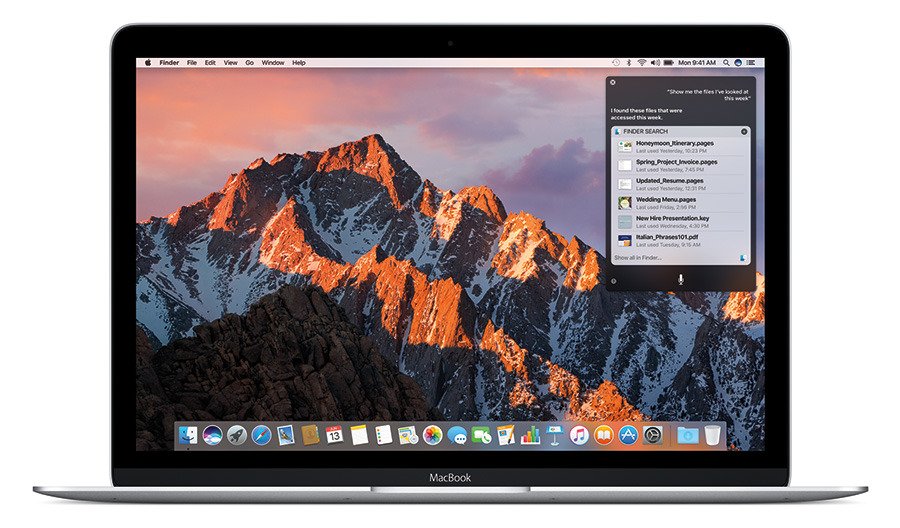 Dell XPS 15 получил процессор Core i7 6700 с частотой 2,6 ГГц, 16 ГБ ОЗУ DDR4 и видеокарту NVidia GTX960m с 2 ГБ видеопамяти. Разрешение дисплея ноутбука Dell – 4К.
Dell XPS 15 получил процессор Core i7 6700 с частотой 2,6 ГГц, 16 ГБ ОЗУ DDR4 и видеокарту NVidia GTX960m с 2 ГБ видеопамяти. Разрешение дисплея ноутбука Dell – 4К.
В графическом тесте GeekBench MacBook Pro под управлением macOS обошел Dell и набрал 56 591 баллов, в то время как XPS 15 достиг отметки в 48 852 баллов. В случае с Windows 10 тесты проводились в 3DMark, который в большей степени определяет игровую производительность. В этом случае MacBook также оказался впереди, хотя отрыв совсем небольшой – 16 933 против 16 785 баллов.
В бенчмарке Skydrive MacBook Pro показал результат 14 111 баллов, а Dell XPS 15 – 13385. В данном тесте ноутбуки также оказались практически наравне, особенно, если посмотреть на финальную оценку – 67,73 fps на Mac и 65,03 fps на Dell.
Далее на устройствах был запущен 3DMax Time Spy, напрямую тестирующий DirectX 12. Результаты оказались близкими – 1562 балла на Mac и 1331 на Dell. Для сравнения, игровой ПК в этом бенчмарке демонстрирует 6664 балла.
Синтетические тесты не всегда отражают действительность, поэтому лучшим способом сравнить игровую производительность будет запустить одну и ту же игру с одинаковыми настройками на обоих компьютерах. Именно так и поступил автор эксперимента. Он выставил одинаковые настройки в GTA 5 и запустил тест производительности на MacBook под управлением Windows и Dell XPS 15. Как можно заметить, количество кадров в секунду на MacBook Pro несколько больше, но говорить о серьезном превосходстве не приходится. Это означает, что большинство игр будет работать на ноутбуках Apple и Dell примерно одинаково.
Что характерно, быстродействие Rocket League на MacBook Pro под управлением macOS оказалось несколько ниже, чем с Windows. В macOS количество кадров в секунду составляет 40-50 кадров в секунду, в то время как на Windows – 70-85.
Несмотря на то, что Dell XPS 15 уже почти год на рынке, его быстродействие вполне сопоставимо с Mac. В Lon.TV полагают, что новые модели ноутбуков под управлением Windows могут работать несколько лучше MacBook Pro.
В Lon.TV полагают, что новые модели ноутбуков под управлением Windows могут работать несколько лучше MacBook Pro.
Однако не стоит забывать, что в случае с Apple вы покупаете не только железо, но и дизайн, отличную автономность, операционную систему и софт. Если для вас важна производительность в играх, то лучше присмотреться к Windows-ноутбукам стоимостью от $1000.
Лучший Mac для игр в 2020 году
Несмотря на то, что Mac Apple обычно не считается игровым компьютером, некоторые из новых моделей достаточно мощны, чтобы запускать большинство современных игр с интенсивной графикой. Однако до недавнего времени пользователи Mac не могли играть в большинство из них, поскольку большинство разработано исключительно для ПК с Windows. К счастью, количество игр, доступных на macOS, растет в геометрической прогрессии с тех пор, как Apple начала сотрудничать с ведущими разработчиками.
Прежде чем мы начнем
Какой бы Mac вы ни выбрали, важно поддерживать высокий уровень производительности, чтобы игры работали эффективно.
Загрузите MacKeeper, и он поможет вам оптимизировать производительность вашего Mac за пару кликов.
Сочетание высококачественной производительности и легкого корпуса MacBook создаст превосходные игровые возможности для самого требовательного пользователя. У iMac тоже есть свои преимущества. Все, что вам нужно сделать, это выбрать компьютер, соответствующий вашим потребностям, и загрузить игру из App Store или Steam.
Apple предлагает широкий выбор ноутбуков и настольных компьютеров.Из них лучших моделей для игр :
А теперь рассмотрим каждую из них более подробно.
На что следует обращать внимание при выборе Mac для игр?
Игровые ноутбуки появились на рынке не так давно, но они уже захватили игровую сцену. Вера в то, что комфортный игровой процесс возможен только с настольным ПК, постепенно устаревает. Пока ваше устройство имеет необходимые характеристики, вы можете расслабиться и наслаждаться игрой.
Мы перечислили минимальные технические характеристики, необходимые для игр на Mac.
ЦППростые двухмерные игры могут нормально работать с более медленным процессором, но все, что немного более высокого класса, например трехмерная графика, требует мощного процессора. Минимум Intel Core i5 с тактовой частотой 2,0 ГГц или более, хотя рекомендуется i7.
GPUВообще говоря, для большинства игр требуется усовершенствованная видеокарта. Если вы играете в игру с 3D-анимацией, быстрый процессор ничего не сделает, если у вас также недостаточно графического процессора.
Процессоры Core i5 и i7 включают встроенный графический процессор, который использует ту же оперативную память, что и процессор. Это плохо отражается на производительности вашего Mac — для плавного игрового процесса вам следует подумать о покупке дискретной видеокарты.
Обычная интегрированная видеокарта Intel UHD не обладает достаточной мощностью, но вы можете обойтись без Iris Plus, который использует собственную память. Однако лучше всего выбрать дискретный графический процессор Radeon Pro, который входит в состав некоторых моделей Mac, таких как 16-дюймовый MacBook Pro или 27-дюймовый iMac.Они оснащены современной графикой и могут быть настроены на дискретную видеокарту Radeon Pro 5700 XT с 16 ГБ памяти GDDR6.
Однако лучше всего выбрать дискретный графический процессор Radeon Pro, который входит в состав некоторых моделей Mac, таких как 16-дюймовый MacBook Pro или 27-дюймовый iMac.Они оснащены современной графикой и могут быть настроены на дискретную видеокарту Radeon Pro 5700 XT с 16 ГБ памяти GDDR6.
8 ГБ оперативной памяти — это абсолютный минимум для любого игрового компьютера, будь то ПК или Mac. Такой объем памяти позволит вам без проблем запускать большинство игр. К счастью, у всех Mac текущего модельного ряда есть хотя бы столько возможностей для апгрейда. 16 ГБ — оптимальный объем памяти. Это означает, что большинство старых компьютеров Mac не справятся с этой задачей, поскольку базовые модели содержат только около 4 ГБ.
Дисплей Для игр требуется дисплей с высоким разрешением и высокой плотностью пикселей — и это здравый смысл. К счастью, все последние модели Mac используют дисплеи Retina с технологией True Tone, которая распознает до миллиарда цветов.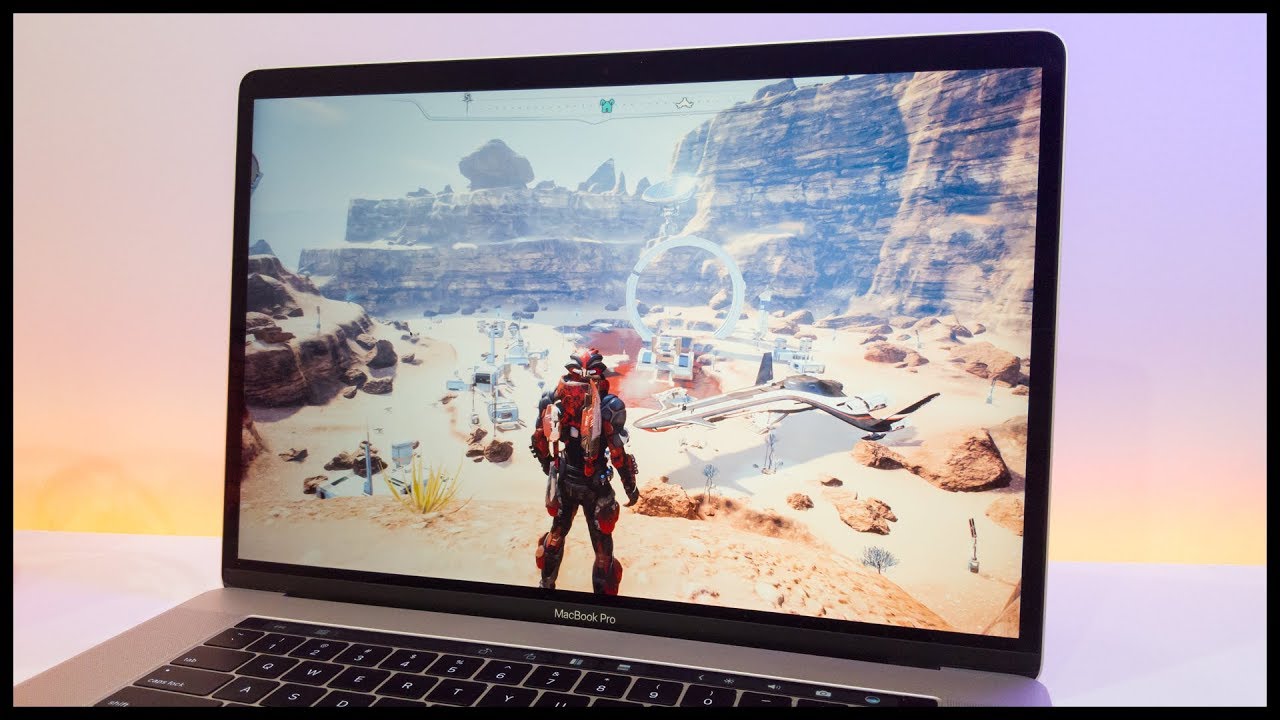
Текущая линейка Mac включает впечатляющий 27-дюймовый iMac с дисплеем Retina 5K. По качеству и размеру экрана это лучший вариант.
ПортыБольшинство периферийных устройств Apple, таких как Magic Mouse и Magic Keyboard, являются беспроводными, поэтому вам не нужно беспокоиться о наличии достаточного количества портов для их подключения.Однако, если вы предпочитаете использовать профессиональные игровые устройства таких производителей, как CORSAIR, убедитесь, что к вашему компьютеру можно подключить как минимум два аксессуара. Это не проблема Mac — даже такой компактный MacBook Air имеет два порта Thunderbolt 3.
ЦенаКогда речь идет об игровых компьютерах, редко встречается даже такой термин, как «малобюджетный». Необходимость инвестировать в большой дисплей с высоким разрешением и впечатляющий графический процессор часто приводит к увеличению цены.
Минимум, который вы заплатите, — 1299 долларов за 21. 5-дюймовый iMac. Для портативного ноутбука минимум 2399 долларов. Ограничения по цене нет — если вы посмотрите на Mac Pro, вы можете достичь 51000 долларов со всеми расширениями и надстройками.
5-дюймовый iMac. Для портативного ноутбука минимум 2399 долларов. Ограничения по цене нет — если вы посмотрите на Mac Pro, вы можете достичь 51000 долларов со всеми расширениями и надстройками.
Какой Mac выбрать для игр
16-дюймовый MacBook ProОптимальным решением для геймеров является 16-дюймовый MacBook Pro, выпущенный в 2019 году. Базовая модель оснащена 6-ядерным процессором с тактовой частотой 2,6 ГГц. Процессор Core i7 9-го поколения, который можно модернизировать до 8-ядерного i9 с тактовой частотой 2,3 ГГц с ускорением Turbo Boost до 4.8 ГГц. Он содержит дискретную видеокарту AMD Radeon Pro 5300M с 4 ГБ графического процессора GDDR6, которую можно улучшить до AM Radeon Pro 5500M с 8 ГБ памяти для повышения производительности. 16 ГБ ОЗУ сочетается с SSD-накопителем объемом до 1 ТБ.
По сравнению с предыдущей 15-дюймовой моделью, 16-дюймовый MacBook Pro имеет гораздо более тонкий дисплей. Дисплей 3072×1920 пикселей с разрешением 226PPI поддерживает технологии P3 и True Tone с яркостью 500 нит.
Наконец, на боковых сторонах ноутбука есть 4 порта Thunderbolt 3, 1 аудиопорт, сенсорная панель и Touch ID.Все это упаковано в 1,95 кг по цене от 2399 до 2799 долларов.
| 16-дюймовый MacBook Pro (2019) Характеристики | |
ЦП Базовый: 6-ядерный Intel Core i7 с тактовой частотой 2,6 ГГц | |
GPU Базовый: AMD Radeon Pro 5300M с 4 ГБ памяти GDDR6 Возможность настройки на: AMD Radeon Pro 5500M с 8 ГБ памяти GDDR6 | |
| IP Display дисплей с разрешением 3072×1920 | |
ОЗУ Базовый: 16 ГБ Настраивается на: 64 ГБ | |
SSD SSD 02 0003Базовый 0003 0003 Порты Четыре порта Thunderbolt 3 |
 5-дюймовый iMac с дисплеем Retina 4K
5-дюймовый iMac с дисплеем Retina 4K 21,5-дюймовый iMac — это мощный универсальный компьютер со сверхтонким корпусом. Дисплей P3 Retina с разрешением 4K 4096×2034 передает более миллиарда цветов, делая изображение ярким и реалистичным. Точность и детализация изображения на экране удовлетворят любого геймера.
Мы не рассматриваем базовую модель в этом обзоре, поскольку она не обновлялась с 2017 года и, честно говоря, не отвечает даже базовым требованиям для игр. Когда дело доходит до более дорогих вариантов, ЦП варьируется от 3.Четырехъядерный процессор Core i3 8-го поколения с тактовой частотой 6 ГГц до 6-ядерного Core i5 8-го поколения с тактовой частотой 3,0 ГГц с ускорением Turbo Boost до 4,1 ГГц. 8 ГБ оперативной памяти DDR4 2666 МГц можно настроить до 32 ГБ. Более дешевая модель за 1299 долларов имеет жесткий диск емкостью 1 ТБ, тогда как более дорогой iMac за 1499 долларов вместо этого содержит накопитель Fusion объемом 1 ТБ.
Графический процессор можно улучшить с Radeon Pro 555X с 2 ГБ памяти GDDR5 до Radeon Pro 560X с 4 ГБ. Компьютер имеет два порта Thunderbolt 3 и 4 порта USB-C. Все модели поставляются с Magic Mouse 2 и Magic Keyboard.
Компьютер имеет два порта Thunderbolt 3 и 4 порта USB-C. Все модели поставляются с Magic Mouse 2 и Magic Keyboard.
| Характеристики iMac 21,5 дюйма |
ЦП Базовый: двухъядерный Intel Core i5 с тактовой частотой 2,3 ГГц Возможна конфигурация: 6-ядерный Intel Core i7 с частотой 3,2 ГГц 901Графический процессор Базовый: Intel Iris Plus 640 Возможность настройки: Radeon Pro Vega 20 с 4 ГБ памяти HBM2 |
Дисплей Базовый: 21,5-дюймовый дисплей с разрешением 1920×1080 Конфигурируемый .5-дюймовый дисплей Retina 4K с разрешением 4096×2304 |
RAM Базовый: 8 ГБ Возможность настройки: 32 ГБ |
SSD Basic: Basic |
Порты Два порта Thunderbolt 3 Четыре порта USB-A Gigabit Ethernet Слот для карты SDXC |
MacBook Pro более старого образца и вы хотите сэкономить немного денег, вам нужен снятый с производства 15-дюймовый MacBook Pro 2018 года.
Базовая модель оснащалась 6-ядерным процессором Core i7 с тактовой частотой 2,2 ГГц, который можно было обновить до Core i9 с тактовой частотой 2,9 ГГц с ускорением Turbo Boost до 4,8 ГГц. Это изменение вывело его производительность на новый уровень, позволив ему решать более сложные задачи и конкурировать с игровыми ноутбуками.
15,4-дюймовый дисплей со светодиодной подсветкой и технологией IPS с разрешением 2880×1800 при 220 PPI идеально подходит для передачи реалистичной графики. Более того, видеокарта Radeon Pro 560X с 4 ГБ памяти GDDR5 сопровождалась Intel UHD 630 с 1.Общая память 5 ГБ, что дает компьютеру дополнительное пространство для обработки графики.
Это идеальный вариант для начинающих геймеров.
| 15-дюймовый MacBook Pro (2017 г.) Характеристики | ||
ЦП Базовый: четырехъядерный процессор Intel Core i7 с тактовой частотой 2,2 ГГц Возможна конфигурация с: четырехъядерный процессор Intel Core i7 с тактовой частотой 2,8 ГГц | ||
GPU Basic: Intel Iris Pro Возможность настройки на: AMD Radeon R9 M370X с 2 ГБ памяти GDDR5 | ||
Display 9. 4-дюймовый IPS-дисплей Retina с разрешением 2880×1800 4-дюймовый IPS-дисплей Retina с разрешением 2880×1800 | ||
RAM 16GB | ||
SSD Basic: 256GB | Два порта Thunderbolt 2 Два порта USB-3 HDMI Слот для карты SDXC |
Минимальные системные требования для наиболее популярных игр
Каждая игра имеет свои собственные технические требования для бесперебойной работы.Если характеристики вашего ноутбука не соответствуют этим параметрам, вы не сможете играть — игра не запустится или вызовет перегрев процессора.
Давайте рассмотрим минимальные системные требования самых популярных игр.
FortniteЗнаменитая многопользовательская игра сосредоточена вокруг стратегии выживания в мире, кишащем зомби и врагами. Ваша цель — остаться в живых, исследуя территорию и собирая полезные ресурсы.
| Компонент | Минимальные системные требования | Рекомендуемые системные требования |
| ЦП | 2,4 ГГц Core i3 | 2,8 ГГц Core i5 |
| 2,8 ГГц ОЗУ | ||
| GPU | Intel HD 4000 | AMD Radeon HD 7870 эквивалент графического процессора DX11, ГБ видеопамяти |
| DX | 11 | macier S |
Эта футуристическая военная игра перенесет вас в атмосферу Новой холодной войны. В этой реальности киберсолдаты сражаются бок о бок с роботами в трех режимах: классический, кооперативный, сетевой многопользовательский и зомби-режим. Вы можете играть в эту игру на Mac через BootCamp, который позволяет запускать Windows без виртуальной машины.
В этой реальности киберсолдаты сражаются бок о бок с роботами в трех режимах: классический, кооперативный, сетевой многопользовательский и зомби-режим. Вы можете играть в эту игру на Mac через BootCamp, который позволяет запускать Windows без виртуальной машины.
| Компонент | Минимальные системные требования | Рекомендуемые системные требования | |||
| ЦП | Intel Core i3 или AMD FX-6300 | AMD 160012Intel Core i5 или Ryzen 5 | RAM | 8GB | 12GB |
| GPU | Nvidia GTX 670/1650 or AMD Radeon HD 7950 | Nvidia GTX 970/1660 or AMD Radeon R9 390 / RX 580 | |||
| DirectX 12 | |||||
| OS | Windows 7 64-разрядная macOS с запущенным BootCamp | Windows 10 64-bit macOS с BootCamp | |||
| Хранилище 901 свободно 901 175 ГБ свободного места | |||||
| Звук | Совместимость с DirectX | Совместимость с DirectX | |||
| Широкополосное соединение | Широкополосное соединение |
Это третья часть легендарной серии игр о приключениях Геральта из Ривии, основанной на цикле фантастических книг Анджея. Сапковский.
Сапковский.
Игра наполнена криминалом, магией и загадками замков, которые вам предстоит решить. Бесчисленные локации и живописные сражения очаруют вас. В игре более двух десятков возможных концовок — каждое ваше действие влияет на исход.
Это еще одна игра для Windows, которой вы все еще можете легко наслаждаться на своем MacBook с помощью BootCamp.
| Компонент | Минимальные системные требования | Рекомендуемые системные требования | |||
| ЦП | 3.3 ГГц Intel Core i5 | 3,4 ГГц Intel Core i7 | |||
| RAM | 6 ГБ | 8 ГБ | |||
| GPU | Nvidia GTX 660 или AMD Radeon HD 7870 | Nvidia GTX 2910 или AMD Radeon 908 901 901 | DX | 11 | 11 |
| OS | 64-разрядная Windows 7/8 macOS с запущенным BootCamp | 64-разрядная Windows 7/8 macOS3 9010Camp с запущенным 9010Camp | Хранилище | 40 ГБ свободного места | 40 ГБ свободного места |
Это последняя версия классической многопользовательской игры, которая позволяет игрокам представить себя террористами и контртеррористами, которые объединяйтесь друг с другом. Цель игры — доминировать на серии карт.
Цель игры — доминировать на серии карт.
| Компонент | Минимальные системные требования | Рекомендуемые системные требования | |
| ЦП | Intel Core i2 Duo E6600 или AMD Phenom X3 9010 909 909 Core i5 909 | ATI Radeon HD 2400, DirectX 9-совместимый с поддержкой Pixel Shader 3.0 | ATI Radeon HD 2400 или лучше |
| RAM | 2GB | 8GB | |
| Storage | Storage | 15 ГБ свободного места | |
| OS | macOS El Capitan | macOS El Capitan | |
| DirectX | Version 9.0c | Version 9.0c |
Макинтоши, которых не стоит покупать, если вы геймер
Некоторые Mac, представленные в настоящее время на рынке, могут быть хорошими для универсального использования, но будут ужасным выбором для геймеров. Чаще всего это связано с видеокартой. Если вы не пойдете дальше легких игр, таких как Roblox, вам подойдет даже винтажная модель. Однако, если вы обычно выбираете более требовательные к графике игры, такие как Fortnite или любую другую 3D-игру, интегрированная графика просто неспособна запускать такие высококлассные игры.Компьютеры со встроенным графическим процессором, таким как Intel HD Graphics или Intel Iris, вряд ли удовлетворят ваши игровые потребности.
Чаще всего это связано с видеокартой. Если вы не пойдете дальше легких игр, таких как Roblox, вам подойдет даже винтажная модель. Однако, если вы обычно выбираете более требовательные к графике игры, такие как Fortnite или любую другую 3D-игру, интегрированная графика просто неспособна запускать такие высококлассные игры.Компьютеры со встроенным графическим процессором, таким как Intel HD Graphics или Intel Iris, вряд ли удовлетворят ваши игровые потребности.
Из всех компьютеров Apple, которые вы можете легко найти в магазинах, — это те, которых вам следует избегать как геймеру:
- Mac mini с процессором Intel i3 или любой из старых моделей Mac mini
- Любой MacBook Ai r (из-за более слабого графического процессора — кроме более нового MacBook Air M1). Он будет работать с более старыми играми, и вы можете попробовать eGPU, если хотите использовать Air.
- 21,5-дюймовый iMac с дисплеем без Retina
- Любой 13-дюймовый MacBook Pro (благодаря встроенному графическому процессору Iris Plus).
 Однако можно попробовать eGPU.
Однако можно попробовать eGPU.
Как оптимизировать Mac для игр?
Игры — один из самых ресурсоемких процессов на Mac. Не всегда может быть достаточно выбрать лучший Mac для игровых целей. Также неплохо получить приложение, которое позаботится о производительности вашего Mac, пока вы играете в свой любимый Fortnite или Call of Duty.
Вы, должно быть, очень раздражались, перезагружая Mac каждый раз, когда объем оперативной памяти достигает предела. Здесь вам пригодится очиститель памяти в MacKeeper. Всего несколькими щелчками мыши вы можете автоматически освободить оперативную память вашего Mac, чтобы вы могли заметить разницу, особенно при игре в ресурсоемкие игры.
Кроме того, игры требуют много места на диске. Функция MacKeeper Safe Cleanup выполняет тщательное сканирование вашего Mac и предлагает удалить ненужные файлы, журналы и остатки, занимающие драгоценные гигабайты на вашем Mac.Кроме того, инструмент Duplicates Finder просканирует любую понравившуюся папку и найдет копии файлов. Это также может освободить место.
Это также может освободить место.
FAQ
Подходит ли Apple для геймеров?Вопрос о том, хороша ли Apple для геймеров, по сути, сводится к выбору. Если быть более точным, сколько его предоставляют устройства Apple. Несмотря на то, что в последнее время на Mac появилось много игр уровня AAA и инди, у геймеров по-прежнему не хватает игр на выбор. Небольшая библиотека игр, поддерживаемая Mac, — одна из причин, по которой компьютеры Apple не пользуются большой популярностью среди геймеров.
Еще одна причина, по которой мы не можем рекомендовать Apple геймерам, — это плохая возможность обновления. Игровое сообщество глубоко заботится о возможности обновлять свои устройства, чтобы идти в ногу с быстро меняющимися технологиями.
Что лучше для игр: Mac или Windows? Разработчики игр долгое время были в первую очередь ориентированы на Windows. Однако в настоящее время все больше и больше игр адаптируется к macOS, особенно с тех пор, как Apple начала использовать процессоры Intel.
Apple понимает, что большинство игр сначала будет выпущено для Windows, поэтому они предлагают пользователям Mac хитрое решение — вы можете использовать Windows через Boot Camp.Эта утилита позволяет вам расширить свои игровые возможности и переключаться между операционными системами в любое время.
Как выбрать MacBook для игр?Чтобы выбрать MacBook для игр, выберите модель, которая принесет вам наибольшую отдачу от вложенных средств. В настоящее время это MacBook Pro M1. Тонкая и легкая модель оснащена чипом M1, который показывает достойную производительность во многих играх AAA. Дисплей высокого разрешения с технологией IPS также отлично подходит для игр MacBook.
Если вы не можете позволить себе новейшее устройство Apple, подумайте о MacBook Pro, выпущенном в 2019 году. Под его капотом вы найдете процессор Core i7 9-го поколения, до 8 ГБ графической памяти и 16 ГБ оперативной памяти. Если вы можете жить со средними настройками графики и периодическими провалами FPS, у вас будет удовлетворительный игровой процесс на MacBook.
Чтобы выбрать iMac для игр, выберите модель с самым мощным процессором и видеокартой, которые вы можете себе позволить.Несмотря на то, что это практическое правило применимо ко всем компьютерам Apple, вам понадобится дополнительная мощность, чтобы в полной мере использовать преимущества дисплея Retina 4K.
Сносный iMac для игр — это 21,5-дюймовая модель с 6-ядерным процессором Core i5 8-го поколения с тактовой частотой 3,0 ГГц. Но если ваш бюджет может покрыть дополнительные 700 долларов, выберите 27-дюймовый iMac. Он оснащен процессором Core i9 10-го поколения с тактовой частотой 5,0 ГГц и большим дисплеем 5K, обеспечивающим лучшее погружение в мир.
Могут ли игры повредить мой MacBook Pro? Игра не может повредить ваш MacBook.Хотя может показаться, что это так. Во время игры нагрузка на ваш Mac увеличивается, что может привести к более активной работе охлаждающих вентиляторов и повышению температуры процессора.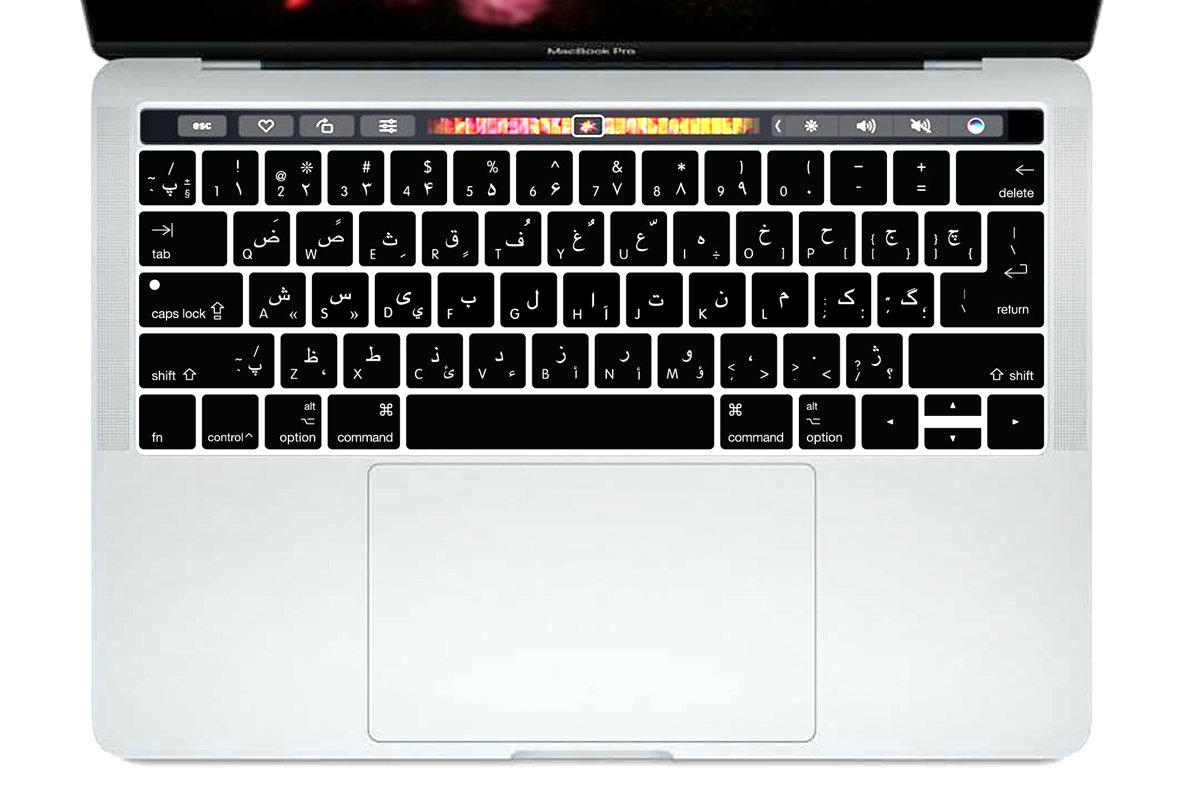 Производительность может упасть, но она восстановится, как только ваш компьютер остынет — безвозвратных повреждений не будет.
Производительность может упасть, но она восстановится, как только ваш компьютер остынет — безвозвратных повреждений не будет.
MacBook Pro оснащен датчиками, отслеживающими все параметры вашего устройства. Вы можете выключить его, как только он станет слишком горячим, что может нарушить его работу. Если вы регулярно используете Mac на полную мощность, мы рекомендуем использовать охлаждающий коврик или подставку для ноутбука, чтобы еще больше охладить его.
Игры замедляют работу Mac?В зависимости от требований игры, в которую вы играете, и технических характеристик вашего Mac, некоторые сценарии могут работать медленно и неэффективно. Когда вы выйдете из игры, все функции вашего ноутбука вернутся в нормальное состояние.
Чтобы убедиться, что ничто не вызывает замедление работы Mac, проверьте объем свободного места на внутреннем диске. Если у вас закончится, вы столкнетесь с задержками и паникой ядра.
Подробнее:Apple Silicon Games
Маки
Традиционно компьютеры Mac не очень подходят для игр.
По сравнению с ПК с Windows библиотека игр Mac меньше, и ПК
обычно имеют более широкую поддержку графических процессоров, для которых оптимизированы многие игры.
С последними моделями Apple Silicon Mac это скоро изменится.
Apple в настоящее время предлагает 3 различные системы на своей новой архитектуре Apple Silicon.
MacBook Air (M1), MacBook Pro 13 дюймов (M1), а также Mac mini (M1).
В то время как все 3 поставляются с немного разным тепловым дизайном, подходы
и различные варианты, такие как 8 ГБ против 16 ГБ ОЗУ
и в случае MacBook Air с вариантами 7 против 8 ядер графического процессора, первые тесты
в реальных условиях показывают, что все варианты Apple Silicon Mac
находится на таком же уровне, когда дело доходит до игр.
Тем не менее, не забудьте проверить таблицу отчетов о производительности
об играх и спецификациях, которые вам интересны.
MacBook Air (M1)
MacBook Pro 13 дюймов (M1)
Mac mini (M1)
Игры
Традиционно компьютеры Mac не очень подходят для игр.
По сравнению с ПК с Windows библиотека игр для Mac меньше, и ПК обычно
имеют более широкую поддержку графических процессоров, для которых оптимизированы многие игры.
С последними моделями Apple Silicon Mac это скоро изменится.
Когда дело доходит до игр, первые реальные тесты показывают невероятные результаты
для всех недавно выпущенных M1 Apple Silicon Mac на базе ARM.
Во многих играх производительность в играх резко возрастает — от почти не играбельной на Intel Mac
до очень плавных 60 кадров в секунду на Apple Silicon.
Ниже приводится наиболее полный список игровых тестов
на компьютерах Apple Silicon Mac.Он регулярно обновляется и открыт для внесения вкладов.
Для поддержки обслуживания и дальнейшего улучшения этого веб-сайта
мы можем ссылаться на соответствующие страницы продуктов на внешних сервисах, таких как Amazon.
Как партнер Amazon, мы зарабатываем на соответствующих покупках.
Обзор игр
Apple M1 Gaming Benchmarks (Macbook Air 8 ГБ)
Эта статья может немного отличаться от обычной статьи в Newb Computer Build, поскольку обычно здесь мы все о компьютерном оборудовании и играх.Однако недавно я купил недорогой Apple M1 Macbook Air и подумал, что за черт, давай попробуем несколько игр и тестов.
Хотя я заядлый любитель компьютерных игр, я использовал MacBook Pro (15 дюймов i7) начала 2011 года для повседневной работы почти каждый будний день в течение почти 9 лет… 9 лет! Он держался стабильно и отлично работал до тех пор, пока не умер в прошлом месяце (как раз в то время, когда Apple выпускала свои новые Mac с процессором M1.
Этот новый запуск немного напоминает мне о том, когда Apple перешла с процессоров Power PC на Intel (я помню… вы помните….проверьте эту статью в Википедии). Это было 15 лет назад, когда Apple перешла с Rosetta!
А теперь у нас есть новый Apple Silicon, процессор на базе ARM, разработанный самой Apple, известный как Apple M1.
* Примечание : многие приложения в настоящее время изначально не работают в новой инфраструктуре Apple Silicon / Apple M1, поэтому Apple также выпустила эмулятор Rosetta 2 для перехода между процессорами Intel и Apple, который позволяют этим новым компьютерам Mac без сбоев использовать старое программное обеспечение.Технически это должно отрицательно сказаться на производительности, однако многие другие тесты показали, что это не так во всех случаях, поскольку Rosetta 2 настолько интегрирована.
Apple M1 Chip Gaming Benchmark Аппаратное обеспечение
Теперь достаточно об истории и о том, что такое M1 — эта статья посвящена исследованию того, как работают игры на Apple Mac Book Air конца 2020 года, который я только что купил.
Во-первых, это ни в коем случае не тот компьютер, который я буду использовать для игр, но поскольку это сайт об играх для ПК, и у меня есть один из них на одном из них, я подумал, какого черта, давай посмотрим, как он играет.
Я использую MacBook Air Apple M1 с :
- Чип Apple M1 (2020) с 8-ядерным процессором, 7-ядерным графическим процессором и 16-ядерным Neural Engine
- 8 ГБ DDR4 Unified Memory
- 265 ГБ SSD-накопитель
- Дисплей Retina с True Tone (разрешение 2560 x 1660)
- Использование macOS Big Sur
Используемое программное обеспечение для сравнительного анализа
Тестированиена Mac может немного отличаться от тестирования на ПК, поскольку существует не так много вариантов с точки зрения стороннего программного обеспечения.
Для тестов я просто буду измерять среднее количество кадров в секунду (FPS) при воспроизведении каждой игры в течение нескольких минут. Для этого я собирался выбрать Count It (версия 1.5.0), но, похоже, он не работал на Apple M1. Вместо этого я использовал либо внутриигровые счетчики FPS, либо встроенный счетчик FPS в STEAM.
Во время тестирования у меня будет запущена игра, а также яблочный «скриншот» для записи экрана, который, как я обнаружил, влияет на FPS не более чем на несколько FPS. Поскольку многие игры еще не работают на Apple Silicon (Apple M1), мой Mac также будет работать с эмулятором Rosetta 2 в фоновом режиме, что технически должно влиять на производительность, пока все больше разработчиков игр и программного обеспечения не начнут создавать Apple Silicon. родные игры и приложения.
Поскольку многие игры еще не работают на Apple Silicon (Apple M1), мой Mac также будет работать с эмулятором Rosetta 2 в фоновом режиме, что технически должно влиять на производительность, пока все больше разработчиков игр и программного обеспечения не начнут создавать Apple Silicon. родные игры и приложения.
Apple M1 Macbook Air Gaming Тесты производительности
Краткое руководство, прежде чем мы начнем. При тестировании игр обычно нужно обращать внимание на как минимум в среднем 30 кадров в секунду, а в идеале — в среднем 60 кадров в секунду.Все, что выше, — это масло — и если бы вы использовали игровой ПК более высокого класса, вы могли бы даже стремиться к 144 FPS, но эта возможность будет зависеть от частоты обновления монитора, которую вы используете, и, конечно же, возможностей вашего оборудования.
В этой статье я не ожидал получить высокопроизводительный игровой ПК, но нас больше интересуют возможности полностью интегрированного чипа Apple M1.
Последнее, о чем я хотел бы упомянуть, это то, что другие вещи, которые будут влиять на производительность, — это наше разрешение и настройки игры. Ниже я буду использовать стандартное разрешение 1080p и максимизировать наши игровые настройки, чтобы увидеть, какую производительность мы получим, а затем уменьшу эти настройки, чтобы увидеть, сможем ли мы получить идеальный FPS. Если игра требует этого, я также увеличу разрешение, используя встроенный монитор (2560 x 1600).
Ниже я буду использовать стандартное разрешение 1080p и максимизировать наши игровые настройки, чтобы увидеть, какую производительность мы получим, а затем уменьшу эти настройки, чтобы увидеть, сможем ли мы получить идеальный FPS. Если игра требует этого, я также увеличу разрешение, используя встроенный монитор (2560 x 1600).
Выбранные игры принадлежат исключительно мне, и я вижу, что геймеры Mac заинтересованы в них, если им нужно играть в них на своих Mac M1. Кроме того, Bootcamp больше не совместим, поэтому игры для Windows нельзя тестировать.
* Примечание: я буду добавлять новые игры по мере их тестирования. Если у вас есть предложение, оставьте комментарий ниже!
Мир Warcraft
Работает на Apple M1
В целом, World of Warcraft отлично работала на Apple M1. Я был удивлен тем, насколько хорошо Apple M1 Mac Book Air с 8 ГБ памяти смог запустить World of Warcraft (WoW). Может помочь то, что WoW на самом деле была одной из первых сторонних игр, которая изначально работала на Apple M1 в день запуска.
StarCraft 2
Запускается с использованием эмуляции Rosetta 2
Честно говоря, Starcraft 2 не так хорошо работала, по крайней мере, не на том уровне, на который я рассчитывал. С учетом сказанного, в него определенно можно играть при разрешении 1920 × 1080 с любыми настройками High и ниже.
Если вы планируете использовать весь потенциал встроенного монитора с разрешением 2560 × 1600, вам, возможно, придется согласиться на самые низкие настройки для приличной частоты кадров, но это выполнимо!
Deus Ex Mankind Divided
Запускается с использованием эмуляции Rosetta 2
Я играл в Deus Ex Mankind Divided около двух лет назад, так что было здорово снова запустить эту игру.Геймплей при исходном разрешении монитора Apple M1 Macbook Air с разрешением 2560 × 1600 был относительно играбельным только на самых низких настройках, но при этом набрал около 19 кадров в секунду.
Если вы действительно хотели поиграть в Deus Ex, игра на низких настройках с разрешением 1080p гарантировала бы вам чуть выше 30 кадров в секунду, что делает эту игру легко воспроизводимой на этом ноутбуке.
Gaming на Apple M1 Macbook Air — стоит ли?
Чем больше я играю в игры, тем больше времени покажет, стоит ли играть на Apple M1 Macbook Air, и под этим я подразумеваю, какие игры.Я имею в виду, что если вы хотите купить игровой ноутбук, я бы не стал рассматривать это исключительно.
Тем не менее, чип M1 показывает многообещающую производительность, особенно с этим конкретным Macbook Air — тем более, что это замкнутый корпус с пассивным охлаждением. Чип представляет собой интегрированный чип, который включает в себя как ЦП, так и графику, а также многое другое в одном чипе, что впечатляет.
У меня есть несколько вопросов о том, может ли Macbook Air снизить производительность, если он станет слишком горячим (т.е.во время игры в игры с насыщенной графикой), поэтому было бы неплохо сравнить это с моделью Macbook pro с аналогичными характеристиками.
В играх с менее насыщенной графикой могут быть некоторые надежды, особенно когда разработчик начинает создавать игры, которые изначально работают на Apple M1 — как это было в World of Warcraft, который изначально запускался и не использовал эмулятор Rosetta 2 на устройстве. запуск компьютеров Mac Apple M1.
Мне любопытно, появятся ли другие игры, которые значительно улучшатся с помощью собственной производительности Apple M1, однако все еще есть игры, в которые можно играть со значительно уменьшенными предустановками.
В общем, я купил этот Mac в качестве замены предыдущему Macbook Pro 2011 года, который очень хорошо послужил мне для моей повседневной работы и, кажется, очень хорошо справляется с поставленной задачей.
И хотя я заядлый геймер, который любит собирать ПК, мне пришлось попробовать хотя бы несколько игр на Apple M1. А если вы ищете интегрированный ЦП для игры, возможно, вам лучше взглянуть на серию AMD 4000 (хотя это и не закрытые сверхпортативные ноутбуки!).
Скоро появится — будет протестирован
Следующие игры будут в ближайшее время, как только я доберусь до них.Если вы хотите, чтобы что-то конкретное было рассмотрено, оставьте комментарий, и я постараюсь проверить это, если игра принадлежит мне или она легкодоступна.
- Лига Легенд
- Среди нас
- DOTA
- Diablo 3
- Total War: Shogun 2
25 видеоигр протестировано на Apple M1 MacBook Pro [ВИДЕО]
YouTuber провел тесты производительности с 25 различными играми, в каждую из которых он играл на совершенно новом 13-дюймовом MacBook Pro M1.
Borderlands 3 поддерживает Metal API, работающий на Rosetta 2.При разрешении 1080p игра в среднем работала со скоростью около 22,9 кадра в секунду. Это небольшое количество, но, как правило, на большинстве Intel Mac с ним не играть.
Следите за последними новостями о технологиях Apple НижеHalf Life 2 , поскольку это 32-битная видеоигра, которая не поддерживается на M1, просто не запускалась на машине. World of Warcraft , с другой стороны, имеет официальную поддержку M1 и работает со скоростью 45 кадров в секунду при разрешении 1080p.
Shadow of the Tomb Raider работал с разрешением 1080p Ultra при 24 кадрах в секунду, что неплохо, учитывая, насколько плохо игра идет на Intel Mac. Minecraft работал со скоростью более 100 кадров в секунду при разрешении 1080p в настройках Mac со случайным падением частоты кадров. DOTA 2 поддерживается Vulcan API и работает со скоростью 60 кадров в секунду. Bioshock 2: Remastered , работающий на Metal API на Rosetta 2, хорошо оптимизирован для разрешения 1080p при 60 кадрах в секунду.
Среди нас , игра для iOS, запускалась внутри окна, как и F1 Mobile Racing — они не оптимизированы для macOS. То же самое касается Stardew Valley , Soul Knight и Monument Valley .
DiRT Rally не позволяло ему настраивать графику с подключением внешнего монитора. Когда вся графика была установлена на ультра, игра работала плавно со скоростью 30 кадров в секунду и поддерживала платформу Metal. Borderlands 2 , который также поддерживает Metal, показал около 45 кадров в секунду при разрешении 1080p.
Counter-Strike: Global Offensive просто не работал на MacBook.
Cuphead отлично работала со скоростью 60 кадров в секунду на ультра настройках. Средиземье: Тени Мордора имеет смешанную производительность со скоростью 25–30 кадров в секунду при настройках Ultra 1080p.Зомби-игра Dying Light , для которой требуется видеокарта AMD, работала на максимальных настройках со скоростью 45 кадров в секунду.
Hades просто не запускается. Pathless демонстрирует ужасную производительность на предустановках Ultra Graphics. Однако, если настройки были понижены до «высокого», игра работала со скоростью около 45 кадров в секунду. Deus Ex: Mankind Divided , одна из самых популярных игр для Mac, работала со скоростью около 24 кадров в секунду при предустановке ультра-графики, что очень впечатляет.
Batman: Arkham City отлично работал на машине, так как недавно был обновлен для поддержки 64-битного Metal API.Игра работала со скоростью 60 кадров в секунду при предустановках ультра качества. The Sims 4 , как и ожидалось, работает со скоростью около 30 кадров в секунду при предустановке Ultra, при этом частота кадров падает немного.
Посмотреть все видео можно здесь.
| 112 Operator | |||||
| A Dance Of Fire and Ice | |||||
| A Hat in Time | |||||
| A Total War Saga: Troy | |||||
| AER: Memories of Old | |||||
| Age of Empires HD Edition | |||||
| Age of Empires II HD Edition | |||||
| Age of Empires II: Definitive Edition | |||||
| Age of Empires III: Definitive Edition | |||||
| Age of Mythology: Extended Edition | |||||
| Age of Wonders: Planetfall | |||||
| Albion Online | |||||
| Alien Swarm Reactive Drop | |||||
| Alien изолирующий грузовик | |||||
| Aperture Tag: Инициатива по тестированию Paint Gun | |||||
| Apex Legen ds | |||||
| Arma 2 | |||||
| Asphalt 9 Legends | |||||
| Assassin’s Creed Rogue | |||||
| Assetto Corsa | |||||
| Baldur’s Gate: Enhanced Edition | |||||
| Baldur’s Gate II: Enhanced Edition | |||||
| Banished | |||||
| Barotrauma | |||||
| Batlock Bar | |||||
| Battlefield 3 | |||||
| Battlefield Bad Company 2 | |||||
| Bayonetta | |||||
| BeamNG.drive | |||||
| Bioshock 2: Remastered | |||||
| Bioshock Remastered | |||||
| Bloons TD 6 | |||||
| Bloons TD Battles | |||||
| Bomberlands 3 9010 Borderlands 3 | |||||
| Bugsnax | |||||
| Call of Duty 4: Modern Warfare | |||||
| Call of Duty Mobile | |||||
| Call of Duty: Black Ops III | |||||
| Car Mechanic Simulator 2018 | |||||
| Castle Crashers | |||||
| Caves of Qud | |||||
| Cities: Skylines | |||||
| Civilization IV: Beyond the Sword | |||||
| Civilization V | |||||
| Civilization 908 Civilization 908 | Earth Civilization | ||||
| Clash из кланов | |||||
| Clash R oyale | |||||
| Command & Conquer: Red Alert 3 | |||||
| Command and Conquer 3: Tiberium Wars | |||||
| Conarium | |||||
| Company of Heroes 2 | |||||
| Counter-Strike | |||||
| Crusader Kings II | |||||
| Crusader Kings III | |||||
| Crysis | |||||
| Cuphead | |||||
| Cyberpunk 2077 | |||||
| DOS | DOS | Dancing Line | |||
| Danganronpa: Trigger Happy Havoc | |||||
| Dark Raider | |||||
| Dark Souls Remastered | |||||
| Dark Souls II: Scholar of The First Sin | Dark Souls | Dark Souls | |||
| Темное дерево | |||||
| Dayturn viewer f или OpenSim | |||||
| Dawn of Man | |||||
| Dayturn viewer для OpenSim | |||||
| Dead Cells | |||||
| Dead Trigger 2 | |||||
| Defcon | Desperador | Deus Ex: Game of the Year Edition | |||
| Deus Ex: Mankind Divided | |||||
| Devil Daggers | |||||
| Devil May Cry 5 | |||||
| Diablo 2 | |||||
| Diablo 2 9012 | |||||
| Diablo | Diablo 3 | ||||
| Diablo III: Reaper of Souls | |||||
| Dirt 4 | |||||
| DiRT Rally | |||||
| Disco Elysium | |||||
| Dolphin Emulator | Ближний бой) | ||||
| Доминионы 5 | |||||
| Не голодайте вместе 90 112 | |||||
| Doom | |||||
| Doom 3 | |||||
| DOSBox | |||||
| DOTA 2 | |||||
| Dota Underlords | |||||
| Downwell 9010 Ultimate 9010: Dragon Age 9010 — Dragon Age VIII | |||||
| Дракон Раджа | |||||
| Drawful 2 | |||||
| Dreamfall Chapters | |||||
| Dungeon Warfare 2 | |||||
| Dust: An Elysian Tail | Dust: An Elysian Tail | 9010ENCEmpire: Total War | |||
| Endless Space 2 | |||||
| Enter the Gungeon | |||||
| Euro Truck Simulator 2 | |||||
| Europa Universalis IV | |||||
| Everspace103 | Exap | ||||
| F1 Mobile Racing | |||||
| FTL: Faster Than Light | |||||
| Factorio | |||||
| Fallout 2 | |||||
| Fallout 4 | |||||
| Far Cry 2 | |||||
| Far Cry 3 901 901 | |||||
| Farming Simulator (2017) | |||||
| Farming Simulator (2013) | |||||
| Fear 3 | |||||
| Fell Seal: Arbiter’s Mark | |||||
| Fallout: New Vegas10 | Final Fantasy XIV | ||||
| Final Fantasy XIV: Shadowbringers | |||||
| Firewatch | |||||
| Мигающие огни | |||||
| Футбольный менеджер 2000 | |||||
| Футбольный менеджер 2021 | Football Manager 2021 901 9010 Fort9 | ||||
| Game Dev Tycoon | |||||
| Геометрия D ясень | |||||
| Gnomoria | |||||
| GeForce Now | |||||
| Гольф с друзьями | |||||
| Gothic 1 | |||||
| Gothic 2 Gold Edition | |||||
| Grand Theft Auto 9010 (GTA III) Grand Theft Auto 4 (GTA IV) | |||||
| Grand Theft Auto 5 (GTA V) | |||||
| Grand Theft Auto: San Andreas | |||||
| Grand Theft Auto: Vice City | |||||
| Graveyard Keeper | |||||
| Griftlands (ранний доступ) | |||||
| Grim Dawn | |||||
| Grim Fandango Remastered | |||||
| Gris | |||||
| Guild Wars3 | |||||
| Guild Wars3 | |||||
| Hearthstone | |||||
| Hearts of Iron 4 901 12 | |||||
| Heroes of the Storm | |||||
| Hitman | |||||
| Hitman 2 | |||||
| Hitman Absolution | |||||
| Hollow Knight | |||||
| Homefront | Homefront | Homefront | Homefront | 9011||
| Icewind Dale Enhanced Edition | |||||
| Ikaruga | |||||
| Infectonator 3: Apocalypse | |||||
| Imperator: Rome | |||||
| Infinifactory | |||||
| Into the Breach | |||||
| Набор для вечеринки Jackbox 3 | |||||
| Jagged Alliance Gold | |||||
| Jedi Knight II: Jedi Outcast | |||||
| 9010 9010 Kentucky Road Zero 901 | Королевства и Замки | ||||
| Krunker | |||||
| L.А. Нуар | |||||
| LEGO Batman 3 Beyond Gotham | |||||
| Суперзлодеи LEGO DC | |||||
| LEGO Star Wars The Complete Saga | |||||
| League of Legends | |||||
| Легенда | |||||
| Legends of Runeterra | |||||
| Left 4 Dead 2 | |||||
| Life Is Strange | |||||
| Limbo | |||||
| Lunar vs Silver Star Story Touch | |||||
| Mafia II Definitive Edition | |||||
| Mafia III Definitive Edition | |||||
| Magic: The Gathering Arena | |||||
| Manifold Garden | |||||
| Mario Sunshine (Dolphin 9011 9011 9011 901 901 | Mass Effect 2 | ||||
| Средневековье 2: Тотальная война | |||||
| Mega Man 11 | |||||
| Megaquarium | |||||
| Metal Gear Solid V: Ground Zeroes | |||||
| Metal Gear Solid V: The Phantom Pain | |||||
| Metro 2033 Redux | Metro Exodus | Metro Exodus | Metro Last Light Redux | ||
| MicroTwon | |||||
| Средиземье: Тени Мордора | |||||
| Minecraft | |||||
| Minecraft: Java Edition | |||||
| Mini Metro | |||||
| My Summer Car | |||||
| Naruto Online | |||||
| Need for Speed - без ограничений | |||||
| Neoverse | |||||
| Neverwinter | |||||
| Neverwinter Nights | |||||
| Ноита | |||||
| Нет rthgard | |||||
| Obduction | |||||
| Offworld Trading Company | |||||
| Old School RunScape | |||||
| Opus Magnum | |||||
| Ori and the Blind Forest | |||||
| Ori and the Blind Forest | Outer 9011 9011 | 9011 Wild | |||
| Paper Mario: TTYD (эмулятор Dolphin) | |||||
| Papers Please | |||||
| Parkitect | |||||
| PascalsWager (версия 1.6.2) | |||||
| Pathfinder: Kingmaker | |||||
| Persona 4 Golden | |||||
| Pillars of Eternity | |||||
| Pillars of Eternity II: Deadfire | |||||
| Plaguement Incape | |||||
| Planet Coaster | |||||
| Портал | |||||
| Post Void | |||||
| Prison Architect | |||||
| Project Highrise | |||||
| PUBG 9012 9010 9010 9011 9011 | Ravenigs Стержней (RoR) | ||||
| RimWorld | |||||
| Rise of Industry | |||||
| Rise of the Tomb Raider | |||||
| Risen 1 | |||||
| Risen Rocket 3 | |||||
| Издание — ремастеринг | |||||
| R ome: Total War | |||||
| RuneScape | |||||
| Бег с винтовками | |||||
| Ржавчина | |||||
| Соль и Святилище | |||||
| Самурай Джек | |||||
| Галактика Second Life | |||||
| Second Life Viewer | |||||
| Сериос Сэм 3 | |||||
| Shadow of the Tomb Raider | |||||
| Shadow Tactics: Blades of the Shogun | |||||
| Shadow Warrior 2 | |||||
| SimCity 4 Deluxe Edition | |||||
| Skullgirls | |||||
| Sky: Children of the Light | |||||
| Skyforge | |||||
| Slay the Spire | |||||
| Sleeping Dogs | |||||
| Sleeping Dog | |||||
| SOMA | |||||
| Soul Knight | |||||
| SouthPark Phone Destroyer | |||||
| Star Trek Online | |||||
| Star Wars: Knights of the Old Republic | |||||
| Star Wars: Knights of the Old Republic 2 | STAR 9010 TIE Fighter Special Edition | ||||
| Starbound | |||||
| StarCraft II | |||||
| Stardew Valley | |||||
| Starship Titanic | |||||
| Stellaris | |||||
| Stellaris | Redline Racing Subline | Redline | Surf | ||
| Space Crew | |||||
| Spelunky | |||||
| Spelunky 2 | |||||
| Superhot | |||||
| Superliminal Edition | |||||
| Цифровой симулятор Tank 9 0113 | |||||
| Team Fortress 2 | |||||
| Terraria | |||||
| The Banner Saga | |||||
| The Binding of Isaac Afterbirth + | |||||
| The Binding of Isaac Rebirth | |||||
| The Flame in the Flood | |||||
| The Legend of Pirates Online | |||||
| The Long Dark | |||||
| The Pathless | |||||
| The Sims 2 | Super Collection (Cras3) | The Sims 3 | |||
| The Sims 4 | |||||
| Ведьмак: расширенное издание Режиссерская версия (кроссовер) | |||||
| Свидетель | |||||
| Расхитительница гробниц | |||||
| Tomb Raider | Numene 9 Total War: MEDIEVAL II — Definitive Edition | ||||
| Total War Rome Remast ered | |||||
| Total War: ROME II — Emperor Edition | |||||
| Total War: Shogun 2 | |||||
| Total War: Three Kingdoms | |||||
| Total Warhammer 2 | |||||
| Townscaper | |||||
| Townscaper | |||||
| Two Point Hospital | |||||
| Universe Sandbox | |||||
| Untitled Goose Game | |||||
| V4 | |||||
| Warcraft III Reforged | |||||
| Who’s Your Daddy | |||||
| Witcher 3 (Crossover) | |||||
| World of Tanks Blitz | |||||
| World of Warcraft | |||||
| Worms Ultimate Mayhem | |||||
| Worms Ultimate Mayhem | |||||
| X-Plane Mobile | |||||
| XCOM 2 | |||||
| Ziggurat 2 |
15 лучших бесплатных игр для Mac, в которые вы должны играть (2020)
Бесплатные захватывающие игры можно получить не только на iPad и iPhone; на вашем Mac также есть много интересных подарков, которыми вы можете расслабиться, особенно в то время, когда вы менее заняты.И то, что эти игры бесплатные, не означает, что они менее желательны; нет, вам придется приложить все усилия, чтобы перейти к следующему этапу каждого из них.
Прежде чем мы начнем выпускать эти игры, обратите внимание, что некоторые из них требуют от вас изменить настройки безопасности вашего устройства. С этим нет проблем, особенно если ваш Mac соответствует минимальным системным требованиям для игры. Вы можете настроить параметры в настройках вашей системы. Тем не менее, это 15 увлекательных игр для Mac, в которые вам стоит поиграть в 2020 году.
- Counter-Strike: Глобальное наступление
Эта игра восходит к 2000 году, когда в игровой экосистеме появился первый Counter-Strike. Первоначально игрокам приходилось платить за нее, но к концу 2018 года она стала бесплатной. Global Offensive — это разновидность Counter-Strike, посвященная борьбе с терроризмом.
Вы будете участником бодибилдинга в онлайн-игре с другой командой для достижения своих целей.Вы будете стремиться обезвредить бомбы, спасти заложников и убить террористов. Чем больше продвинется ваша игровая группа, тем больше вы получите внутриигровое платежное вознаграждение, которое поможет вам приобрести лучшее оружие.
2. БрогиНаслаждайтесь этой приключенческой игрой на своем Mac и окунитесь в атмосферу 1980-х годов. Геймплей такой; есть уровни, враги и персонажи, представленные символами и буквами. Конечно, это может быть не современный стиль, но он олицетворяет настоящее слово в мировоззрении.Без сомнения, эта игра может оказаться сложной, но это искусный Rogue в лучшем виде, который возможен в современную эпоху.
3. The Elder Scrolls: LegendsЭта игра требует, чтобы вы играли несколько ролей, одна из которых — сражения с онлайн-игроками и компьютером. Для этих ролей Legends переносит обстановку, персонажей и иллюстрации на уникальные цифровые карты, которые вы будете использовать в битве. Самое комфортное время для вас — когда вы играете в одиночку.Столкновение с жестокими онлайн-конкурентами в этой битве может быть напряженным и унизительным. Вы должны показать свой класс.
4. Eve OnlineEve Online теперь стабильна и полностью совместима с MAC OS благодаря недавним обновлениям и тому факту, что теперь она работает с 64-битным программным обеспечением. Это такая замечательная и быстрая игра, которая дает вам межпланетную песочницу галактического масштаба как игровое поле. В этой области вы можете торговать, исследовать странные миры или заниматься космическими боями.
Чтобы начать играть, вам нужно будет выбрать любой из этих вариантов: расы, сражения, обмены или навыки, с которыми вы хотите соревноваться. Опять же, вам нужно будет выбрать свой корабль, прежде чем начнется настоящее приключение.
Игра требовательна по сложности и даже по системным требованиям. Конечно, от этого только интереснее. Вам нужно только убедиться, что ваш Mac соответствует минимальным требованиям для его установки.
5. FortniteГеймеры очень привязаны к Fortnite не только потому, что это увлекательно, но и потому, что за него можно получить финансовое вознаграждение.Например, если вы участвуете в профессиональном турнире Кубка мира и в конечном итоге становитесь одним из лучших игроков, вы можете получить миллионы долларов в качестве приза.
Непрофессионалы и новички могут начать с опробования режима Battle Royale, который является основным. По мере вашего прогресса вас может заинтересовать получение обновлений и более быстрое продвижение по служебной лестнице. В этом случае вам придется заплатить за боевые наборы, чтобы это стало возможным.
Геймплей таков, что есть 100 игроков в зоне или острове, в котором вы один из них.Вам придется собирать оружие и материалы и бороться за то, чтобы оказаться среди немногих стоящих игроков.
Творческий режим этой игры одинаково бесплатный и увлекательный. Здесь вы спроектируете и построите свой остров, а затем пригласите людей соревноваться с вами в вашем мире Fortnite.
6. DOTA 2Онлайн-стратегии существуют уже давно, и мобильные игры — один из их дебютных жанров. DOTA, что является аббревиатурой от Defense of the Ancients, была одной из самых значительных и ранних игр в жанрах MOBA.Согласно имеющимся данным, DOTA является самой популярной в Steam.
В этой игре есть множество персонажей и ролей, которые вы можете взять на себя. У каждого персонажа есть своя уникальная сила и оружие, от которых зависит ваш стиль игры и конечный успех. Dota 2 интригующая, сложная и надежная, но ее системные требования минимальны. Ваш Mac не должен быть исключительным, чтобы вы могли играть на нем в эту сложную игру в жанре экшн.
7. Горсть осколковПродемонстрируйте свое мастерство стрельбы в этой бесплатной игре-шутере от первого лица.Fistful of frags находится на знаменитом Диком Западе, и вы можете использовать любое из этих старинных видов оружия — пистолеты, винтовки и дробовики. Точно так же вы можете присоединиться к любой из этих команд — Banditos, Desperados, Rangers и Vigilantes, чтобы соревноваться и уничтожать своих врагов.
8. HearthstoneВ этой онлайн-игре вы найдете коллекционные карты в основном. И прежде чем вы сделаете вывод, что это не будет привлекательно, вы можете быть шокированы, узнав, что в эту игру играют около 40 миллионов человек.Чтобы получить больше карт, нужно выполнять ежедневные квесты.
Как только у вас будет достаточно карт, вам нужно будет сопоставить его с картами других онлайн-игроков. Таким образом вы выиграете редкие билеты. В этой игре нельзя обмениваться картами. Единственный способ получить его — в битвах.
Системные требования минимальные, скачать можно бесплатно. Точно так же при таком впечатляющем сообществе других игроков игра стоит ваших усилий.
9. Маниакальный шахтерВы устали от боевых игр? Manic Miner может быть отличным вариантом.Эта игра, созданная на основе семинара Мэтью Смита 1980-х годов, помещает 20 пещер на одном экране, и вы должны собирать предметы, не умирая.
Нелегко не умереть, собирая предметы на Manic Miner. Однако по мере того, как вы продолжаете практиковать, вы, как правило, лучше знакомитесь с проблемами, которые становятся для вас. Возможно, у нее нет того потрясающего звука, с которым вы знакомы, но это захватывающая игра, которая сделает ваш день лучше.
10. Макс ДжентльменыПоговорка, что джентльмен должен надевать шляпу, подходит для этой игры.Вы не можете «довести до максимума» статус джентльмена, не надев шляпы, доступные в этой игре. Таким образом, вы должны продолжать пристегивать ремни и воровать чужую шляпу, в то время как вы волшебным образом прыгаете свою с головы.
Во время прыжка вам нужно избегать парящих птиц, способных украсть у вас шляпы. Как только вы достигнете максимума, пора переходить к страшной битве один на один за пивом и жадностью шляп.
11. ShadowverseЕсли вы думаете, что Hearthstone — игра с самыми активными игроками, возможно, вам стоит рассмотреть Shadowverse как достойную альтернативу.Японцы первыми полюбили эту игру еще до появления английской версии. Геймплей во многом похож на Blizzards Hearthstone: Heroes of Warcraft. Коллекционные карты насчитывают до 400 разнообразных разновидностей. Играть бесплатно.
12. Время слизиУбедительный и жестокий — эти слова точно передают время слизи. Генеральный директор компании Jet Packing пытается скрыть кризис отходов, а руководитель по имени Саид взрывает канализационные трубы и извергает лазерных существ, а также зеленый клей из бассейна внизу.
Органы управления с ошибкой при отдаче, как только вы начинаете. Кроме того, чтобы двигаться вверх, вы будете стрелять вниз. Короче говоря, вам нужно больше, чем средние игровые навыки, чтобы пройти нулевые отметки.
13. StarCraft 2: версия для начинающихПомимо того, что StarCraft так корректно работает на Mac, это одна игра, которую вы можете получить почти ничего не заплатив. Это стратегическая игра, в которой вы будете управлять тремя расами: протоссов, зергов и терранов.У них есть свои ремесла, способности и оружие. Ваша роль будет заключаться в том, чтобы вести войну против любых двух или одного из этих трех. Только в этом стартовом издании вы можете сыграть около пяти миссий.
14. Супер ящик для ящиковПусть эта жестокая игра-стрелялка подарит вам прилив адреналина, когда вы прыгаете по платформам, взрывая головы скелетов, чтобы собрать коробки. Вас ждут тяжелые времена, если скелеты доберутся до огня, они станут безумнее и быстрее, когда снова появятся на экране.
Самое важное, что вы можете сделать, чтобы оставаться у власти, — это уменьшить их количество. По мере накопления ящиков ваш счет увеличивается, и вы получаете достаточно очков, чтобы перейти на другую арену с более сложным оружием.
15. TeeworldsВ игре могут участвовать сразу до 16 игроков. Во многом это связано с Worms, еще одной захватывающей игрой, хотя она бесплатна, в то время как Worms — платная игра. Поскольку это игра с открытым исходным кодом, вы можете разработать свою карту с помощью редактора карт.
Вы также можете прочитать…Чехлы для MacBook Air и Pro
ЗаключениеЭти 15 игр эпичны, бесплатны и стоят потраченного времени. Некоторые могут потребовать значительных деталей Mac OS, но большинство из них легкие. Пусть ваш год наполнится азартом и волнением, пока вы загружаете эти игры и играете в них.
Играйте в игры на вашем Mac, установленном на другом компьютере с Steam In-Home Streaming
Если вы хотите играть в игры на Mac с более низкими характеристиками, чем это необходимо для правильной игры, можно воспользоваться преимуществами оборудования более мощный Mac или ПК в другом месте домашней сети, чтобы получить больше удовольствия от игры.AppleInsider объясняет, как настроить функцию потоковой передачи Steam для удаленного воспроизведения вашей коллекции игр.
По мере выпуска новых игр характеристики, необходимые для плавного воспроизведения, продолжают расти, и в конечном итоге могут оказаться невозможными для игры на некоторых настольных компьютерах. Если окажется, что есть второй компьютер, более мощный и более подходящий для игр, очевидным ответом будет его использование, но бывают ситуации, когда это невозможно.
Например, более мощный компьютер может находиться в совершенно другом месте в доме, чем вы предпочитаете играть в игру.Может быть, есть Mac mini, подключенный к большому телевизору в гостиной, который не очень хорош для отображения игр, но Mac Pro в домашнем офисе, который может легко выполнять эту работу, но вы не хотите двигаться.
Valve Software ответ на этот вопрос встроен в приложение для торговой площадки онлайн-игр Steam: Steam In-Home Streaming.
Используя два компьютера в одной сети, мощный главный компьютер может играть в игру и отправлять видеопоток на рабочий стол клиента, который отображает изображение.Входные данные, полученные от периферийных устройств, таких как клавиатуры и игровые контроллеры, передаются с клиентского компьютера на хост, который затем выполняет команды в игре.
Эта функция также предлагает преимущество, заключающееся в том, что не нужно устанавливать игру вообще на клиентский рабочий стол, а только на хост, что сводит к минимуму объем памяти, используемый файлами игры. Это также расширяет коллекцию игр Mac, поскольку поток работает на рабочих столах Windows и Mac, а это означает, что в игры Windows можно играть на Mac таким образом.
Требования
Для потоковой передачи в домашних условиях необходимы два компьютера: хост и клиент. Первоначально хост был ограничен ПК с Windows, но с тех пор он был обновлен для работы с настольными компьютерами Mac и Linux.
Что касается оборудования, Valve рекомендует как минимум четырехъядерный процессор для хоста. Клиентские рабочие столы могут иметь меньшую мощность, но должны поддерживать декодирование H.264, предпочтительно с использованием аппаратного ускорения.
В частности, для Mac хост должен работать под управлением OS X 10.8 как минимум.
Обе системы должны быть в одной сети для работы домашней потоковой передачи. Рекомендуется использовать проводную сеть из-за высокой требуемой полосы пропускания, но есть также заявления, что она будет работать в беспроводных сетях N и AC и на некотором сетевом оборудовании Powerline.
Поскольку это функция Steam, само программное обеспечение должно быть установлено как на хосте, так и на клиенте, которые можно загрузить с веб-сайта магазина. Также ожидается, что у пользователя есть учетная запись, настроенная в Steam, есть игры, в которые он хочет играть, и что он уже установил их на хосте.
Настройка на Mac
Запустите Steam как на клиенте, так и на хост-системе, и войдите в в одну и ту же учетную запись на каждом рабочем столе. Для пользователей Mac доступ к клиенту Steam можно получить в папке Applications в Finder.
На обоих компьютерах выберите Steam в меню, затем Preferences . В окне настроек выберите In-Home Streaming в левом столбце, затем установите флажок рядом с Enable streaming , если он отсутствует.
В этом окне будут показаны другие настольные компьютеры Mac и ПК в сети, которые вошли в одну и ту же учетную запись, а также будут ли они включены для потоковой передачи в домашних условиях или нет.
Настройки главного компьютера Mac
Для точной настройки параметров хоста нажмите кнопку Advanced Host Options в середине окна.
В этом новом окне будет предложено несколько способов изменить способ создания потока на рабочем столе хоста, при этом параметры по умолчанию обычно подходят для большинства пользователей.Если вы знакомы со спецификациями клиентского Mac, вы можете выбрать или отключить параметры аппаратного кодирования и захвата в соответствии с вашим оборудованием, но это не обязательно.
Верхний вариант «Изменить разрешение рабочего стола для соответствия стриминговому клиенту» будет нацелен на соответствие разрешению клиентской системы для лучшего опыта, но это потенциально может вызвать проблемы с производительностью, если хост не может отображать игру уровень. Если оставить это выключенным, вместо этого будет отправлено то же разрешение, в котором игра уже настроена для запуска на хосте.
Параметр «Динамически настраивать разрешение захвата для повышения производительности» не требует пояснений, и, как правило, его рекомендуется оставить включенным. Поток будет пытаться уменьшить разрешение при возникновении проблем, таких как задержка сети, вместо полной остановки или заикания при более высоком разрешении.
Если используется программное кодирование, но оно затрудняет игровой процесс, вы можете ограничить количество потоков, используемых в раскрывающемся списке «Количество потоков программного кодирования», вместо того, чтобы позволить Steam автоматически управлять им за вас.
Наконец, настоятельно рекомендуется включить «Приоритет сетевого трафика», поскольку для новых маршрутизаторов с функциями приоритезации сетевого трафика это ограничит влияние других пользователей сети на соединение потока.
Закройте это окно, нажав ОК .
Настройки клиента Mac
Главное окно настроек включает три основных варианта того, как пользователи хотят, чтобы поток отображался с хоста на клиенте. Сбалансированный используется по умолчанию, в то время как Fast будет отдавать приоритет скорости, а не качеству изображения при декодировании потока, а Beautiful выбирает более качественные изображения, но потенциально более низкую частоту кадров.
Дополнительные настройки доступны при нажатии Advanced Client Options .
В случаях, когда сеть используется для других задач или пропускная способность должна быть сохранена по разным причинам, раскрывающийся список «Ограничить пропускную способность» может ограничить использование пропускной способности потока. Как правило, чем больше используется пропускная способность, тем лучше поток отображается на клиенте.
Раскрывающийся список «Ограничить разрешение» дает клиенту возможность ограничить разрешение потока, что может уменьшить общую используемую полосу пропускания или пожертвовать разрешением в пользу более высокой частоты кадров.Поток может достигать 480p, причем верхним пределом является разрешение экрана клиентской системы.
В меню есть поддержка нескольких конфигураций динамиков, что позволяет клиентам запрашивать стереофонический, квадрофонический и объемный звук 5.1 с хоста, если он доступен из игры и может использоваться на клиенте. Обычно рекомендуется придерживаться стерео, чтобы сохранить использование полосы пропускания для визуального элемента потока.
Также доступна галочка для включения аппаратного декодирования на клиенте, если у него есть поддерживающее оборудование.В противном случае это выполняется программно и может быть более затратным для клиентского Mac в целом.
Наконец, флажок «Отображать информацию о производительности» будет показывать данные, относящиеся к потоку, на экране клиента, что делает его полезным для диагностики видеопотока низкого качества с хоста.
Щелкните OK , чтобы закрыть окно.
Запуск потока
Убедитесь, что Steam запущен как на клиентском, так и на главном рабочих столах.
На клиенте выберите Библиотека в главном окне Steam и выберите игру , в которую вы хотите играть, в левом столбце. Доступные для игры игры будут ярче в этом меню, независимо от того, установлено оно локально или доступно для потоковой передачи.
На экране выбранной игры щелкните стрелку рядом с «Играть », чтобы открыть раскрывающийся список, и выберите хост-систему из списка. Нажмите теперь переименованную кнопку Stream , чтобы запустить игру.
При первом использовании Хоста клиент покажет уведомление о том, что действия должны быть выполнены на Хосте. Это относится к драйверам, которые должны быть установлены Steam для потоковой передачи.
На хосте щелкните Установить в окне обновления драйвера геймпада и пройдите через процесс установки для Steam Input. Обычно для этого требуется нажать Продолжить , Установить , ввести пароль вашей учетной записи macOS , авторизовать его в меню настроек безопасности и конфиденциальности после уведомления «Разрешить», Ok в уведомлении, затем Закрыть один раз установка завершена.
Попытка снова запустить игровой поток на клиенте. Будет отображено второе уведомление о действиях хоста, на этот раз для аудиодрайверов.
На хосте щелкните Установить в окне обновления аудиодрайвера и выполните процесс установки . На этот раз путь для установки по умолчанию Ambrosia AudioSupport будет Продолжить в уведомлении об установке пакета, Продолжить на экране приветствия, Установить , ввести пароль учетной записи Mac , Продолжить установку при перезапуске уведомление, и разрешает параметры безопасности и конфиденциальности, чтобы разрешить его продолжение.
На экране успешной установки нажмите Перезагрузить , чтобы перезагрузить Mac.
После загрузки и входа в систему снова загрузит Steam на хост и повторите попытку , чтобы загрузить поток с клиента. В этой третьей попытке хост должен запустить игру и запустить поток, который затем будет отображаться и воспроизводиться на клиенте, если все установлено правильно.
Обратите внимание, что этот процесс будет короче для будущих игровых сессий, так как драйверы нужно установить только один раз.
Слово в Windows
Поскольку игры могут передаваться с хоста Windows на клиент Mac и наоборот, стоит рассказать, как это сделать в Windows. Удобно, что основные инструкции одинаковы для обеих платформ.
После установки в Windows запустите Steam , щелкните пункт меню Steam в верхнем левом углу, затем Настройки .

 И это всё работает!
И это всё работает!

 Музыка зачастую делает половину впечатлений от видео, она может полностью испортить хороший обзор или создать крутую атмосферу. Именно поэтому для этого веддрошоу мы подбирали музыку только коллективно, под каждый отдельный момент отдельный трек. Для этого, динамики должны быть не только громкими, но и звучать хорошо;
Музыка зачастую делает половину впечатлений от видео, она может полностью испортить хороший обзор или создать крутую атмосферу. Именно поэтому для этого веддрошоу мы подбирали музыку только коллективно, под каждый отдельный момент отдельный трек. Для этого, динамики должны быть не только громкими, но и звучать хорошо; Чтобы вы понимали, подбирая музыку, я расхаживаю по всему офису, прослушивая треки, я редко просто сижу на месте;
Чтобы вы понимали, подбирая музыку, я расхаживаю по всему офису, прослушивая треки, я редко просто сижу на месте; Это многопользовательская версия серии The Elder Scrolls. Действия игры разворачиваются еще до событий «Скайрима». Из серии взята фирменная боевая система и система прокачки, а также все то, что полюбилось миллионам пользователям серии.
Это многопользовательская версия серии The Elder Scrolls. Действия игры разворачиваются еще до событий «Скайрима». Из серии взята фирменная боевая система и система прокачки, а также все то, что полюбилось миллионам пользователям серии.
 Загрузите MacKeeper, и он поможет вам оптимизировать производительность вашего Mac за пару кликов.
Загрузите MacKeeper, и он поможет вам оптимизировать производительность вашего Mac за пару кликов. Однако можно попробовать eGPU.
Однако можно попробовать eGPU.